RHCE培训课堂实验-36 指导练习-维护准确的时间
854RHCE关于使用调整服务器上的时区,并确保其系统时钟与NTP时间源同步
查看全文全站搜索 公开课 学习资料 未分类
红帽系统管理1-学员练习册-16分析服务器和获取支持.pdf—P550
在本练习中,您将启用并访问服务器上的Web控制台, 以对其进行管理并诊断和解决问题。
目标:
您应该能够使用Web控制台监控基本系统功能,检查日志文件,创建用户帐户,以及访问终端。
练习准备工作:
以student用户身份并使用student作为密码登录workstation。
在workstation上,运行lab support-cockpit start命令。。该命令将运行一个起始脚本,以确定和改变主机servera和serverb是否可从网络访问。
[student@workstation ~]$ lab support-cockpit start
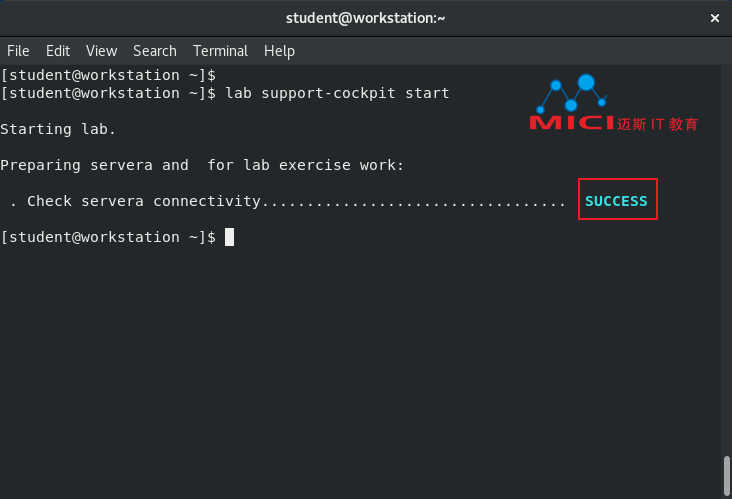
1 使用ssh命令,以student用户身份登录servera。系统已配置为使用SSH密钥来进行身份验证,因此不需要提供密码就能登录servera。
[student@workstation ~]$ ssh student@servera
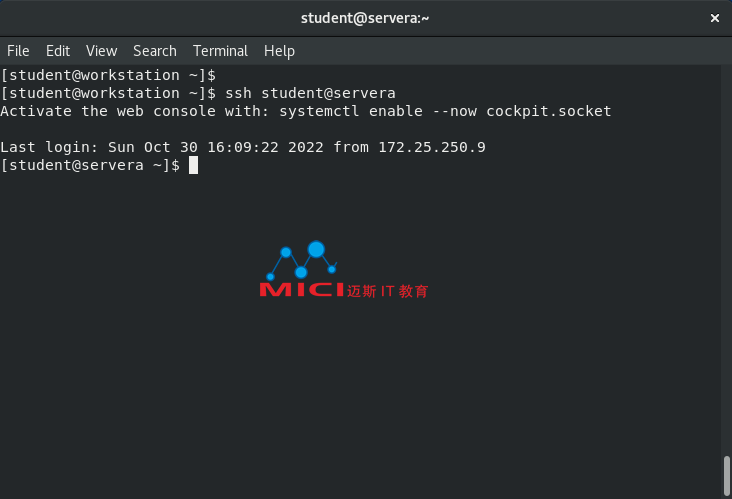
2 Web控制台已安装在系统上,但未激活。启用并启动cockpit服务。
2.1 使用systemctl enable –now cockpit.socket命令启用Web控制台服务。使用sudo命令获取超级用户权限,并在提示时使用student作为密码。
[student@servera ~]$ sudo systemctl enable --now cockpit.socket
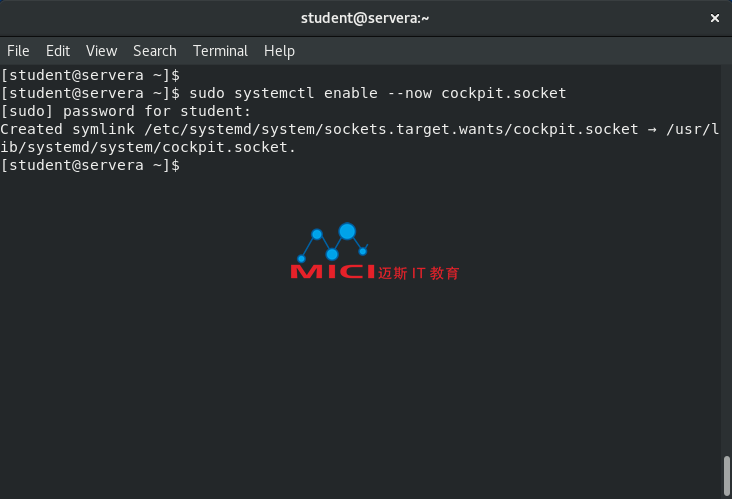
3 在workstation上,打开Firefox并登录servera.lab.example.com上的Web控制台界面。以student用户身份并使用student作为密码进行登录。
3.1 打开Firefox,再导航到https://servera.lab.example.com:9090。
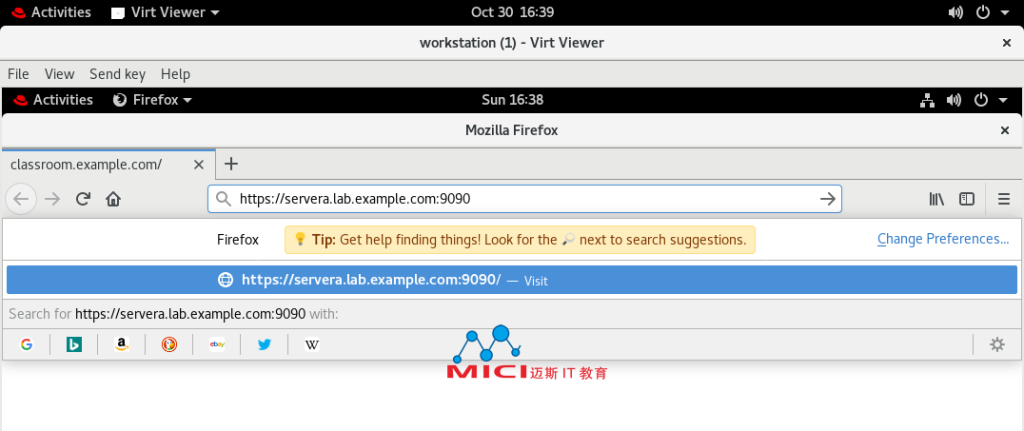
3.2 将自签名证书添加为例外,接受它。
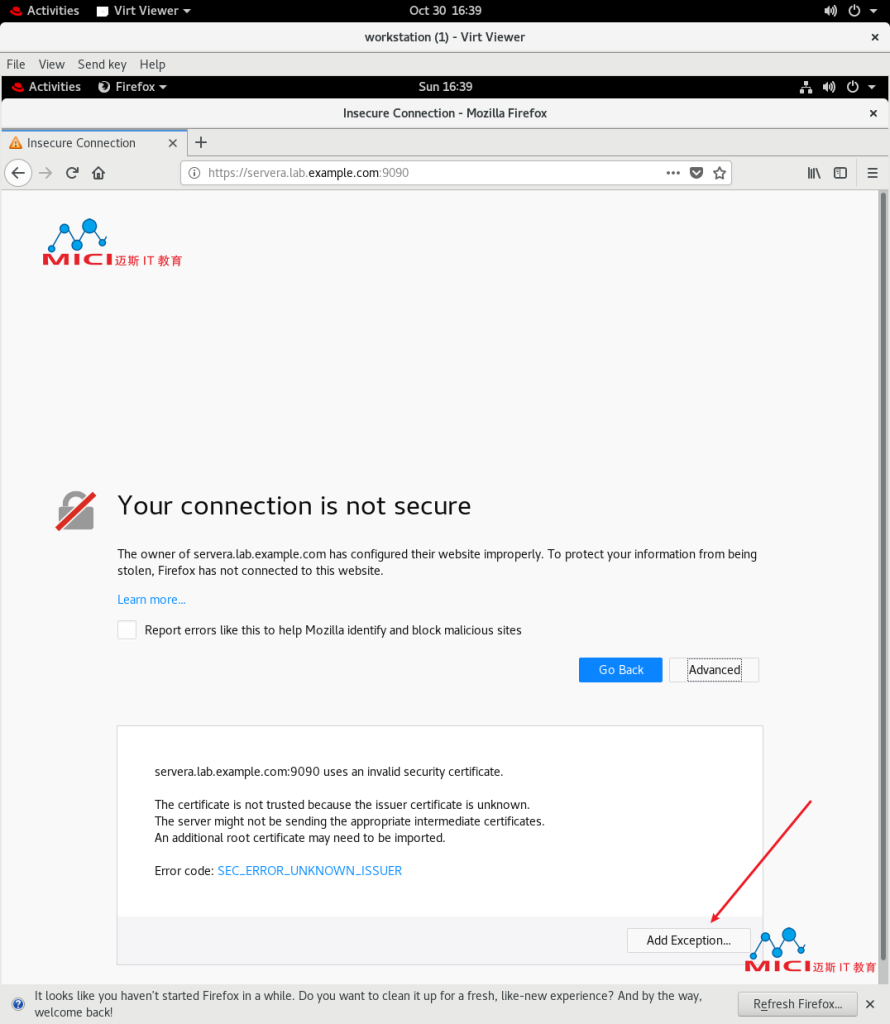

3.3 以student用户身份并使用student作为密码进行登录。您现在以普通用户身份登录,拥有最小的特权。
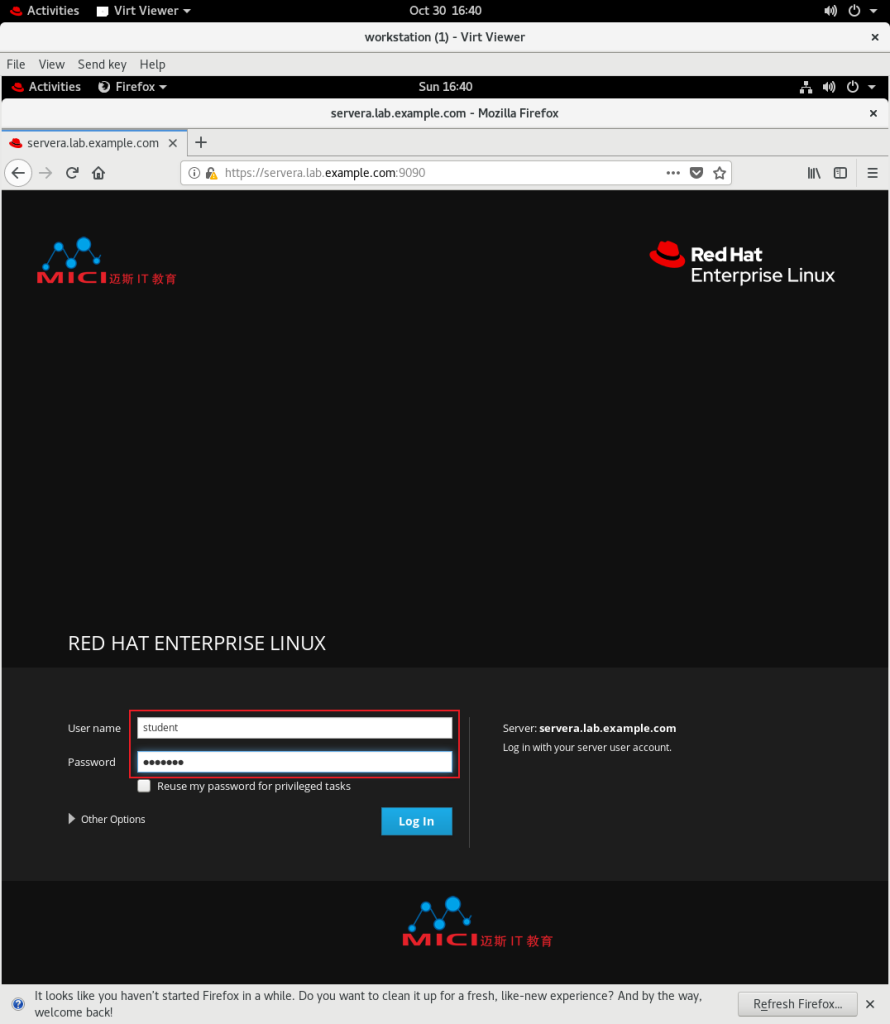
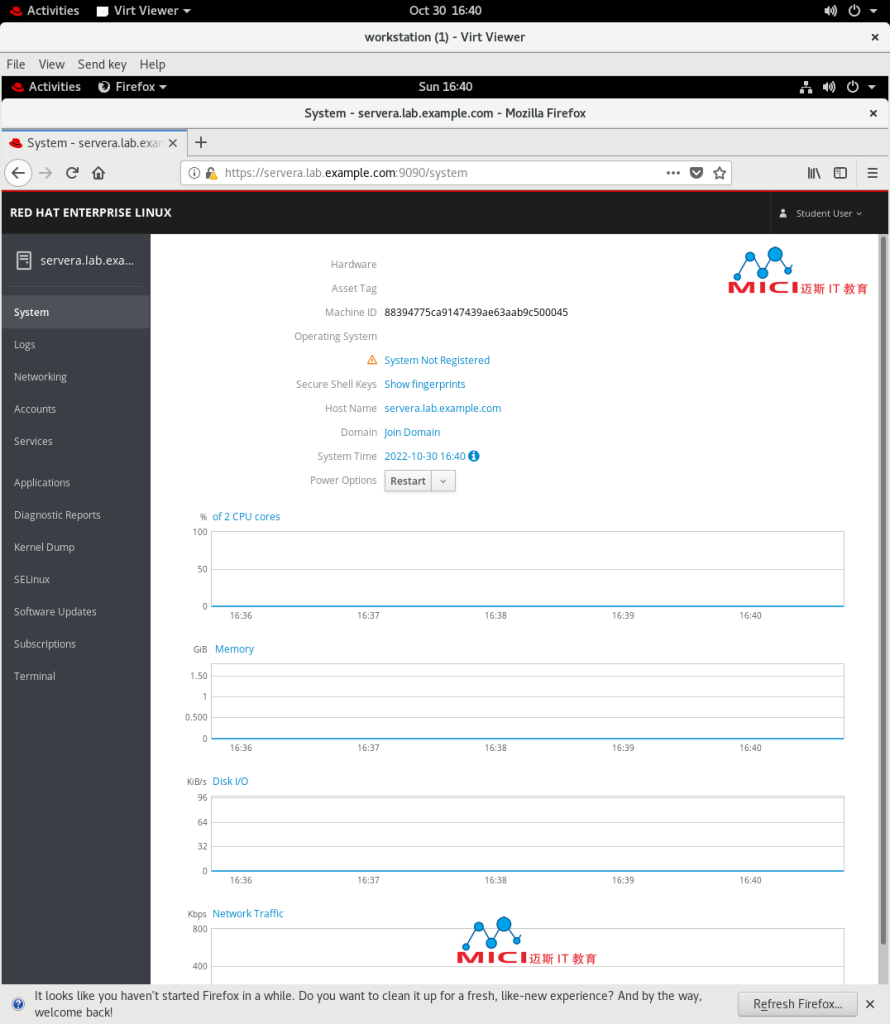
4 在Web控制台界面中验证您当前的授权。
4.1 单击左侧导航栏中的Terminal来访问终端。
将打开终端会话,显示student用户已登录。使用过命令,确认命令执行在嵌入式终端中有效。
[student@servera ~]$ id
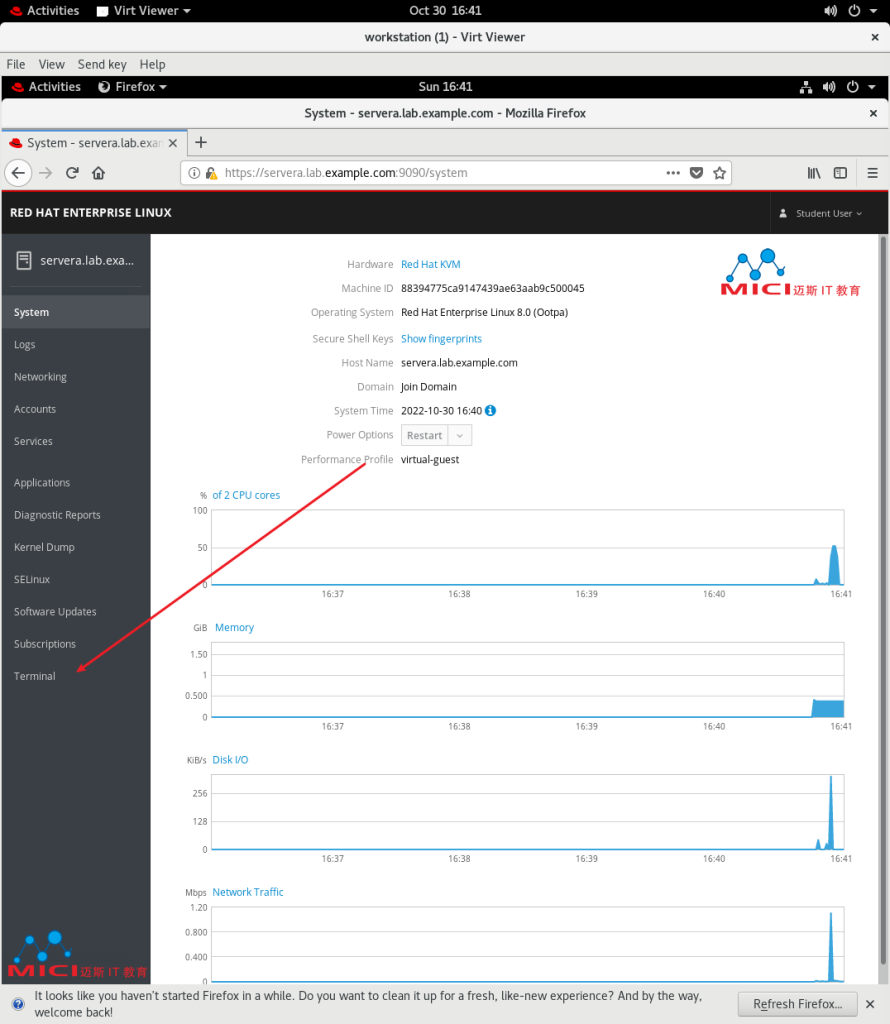
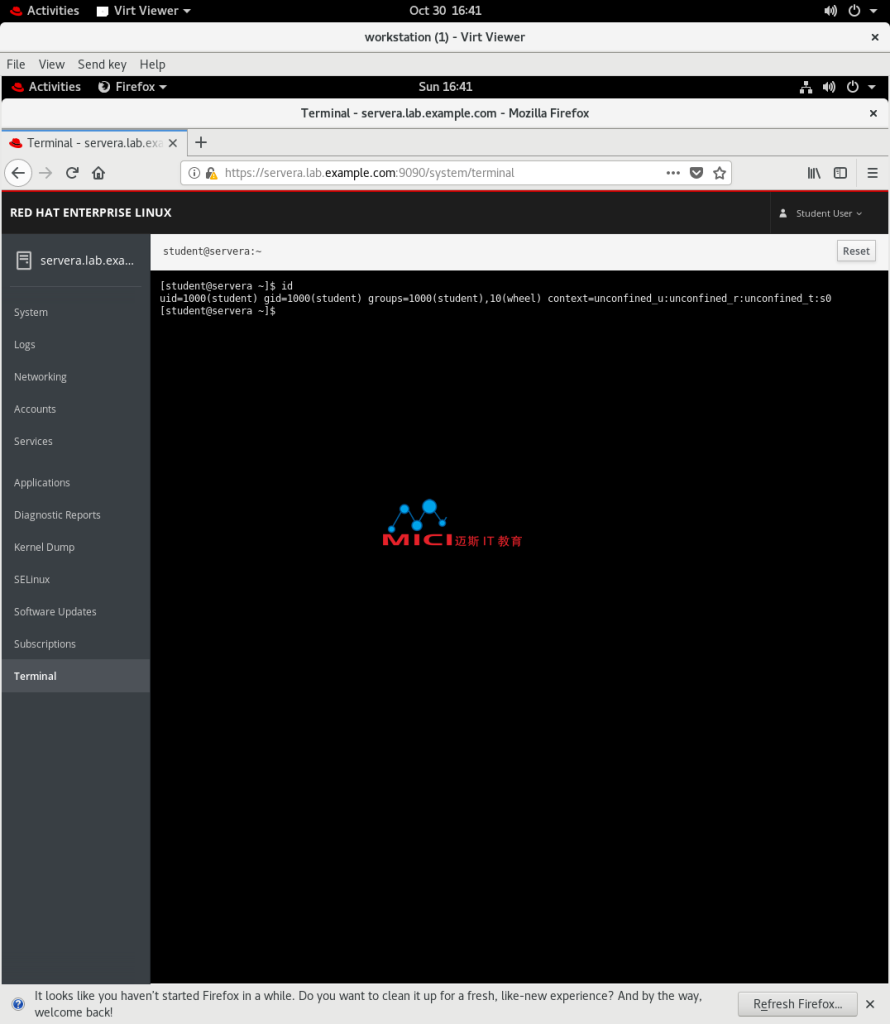
4.2 单击左侧导航栏中的Accounts来管理用户。
将械标指针移到左上角Create New Account按钮上。请注意,student用户不得创建新帐户。
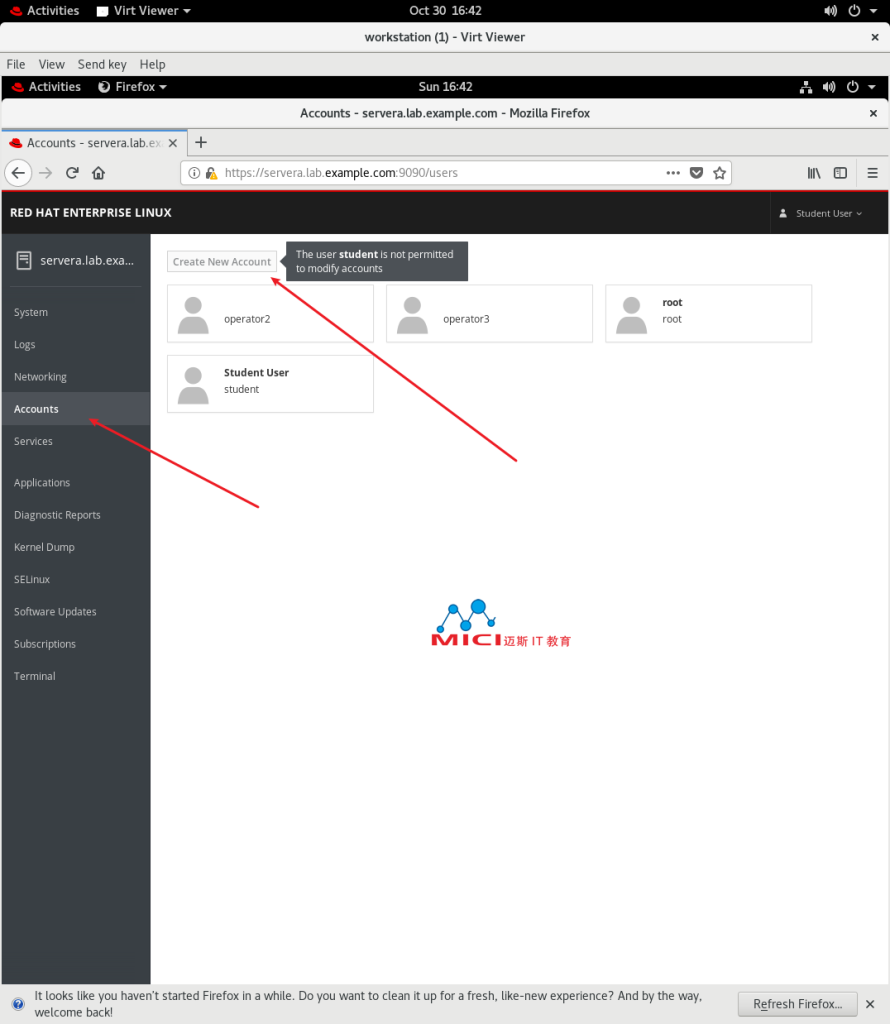
4.3 单击Student User链接。
在student用户的帐户详细信息页面,注意用户只能设置新密码或添加授权的SSH公钥。
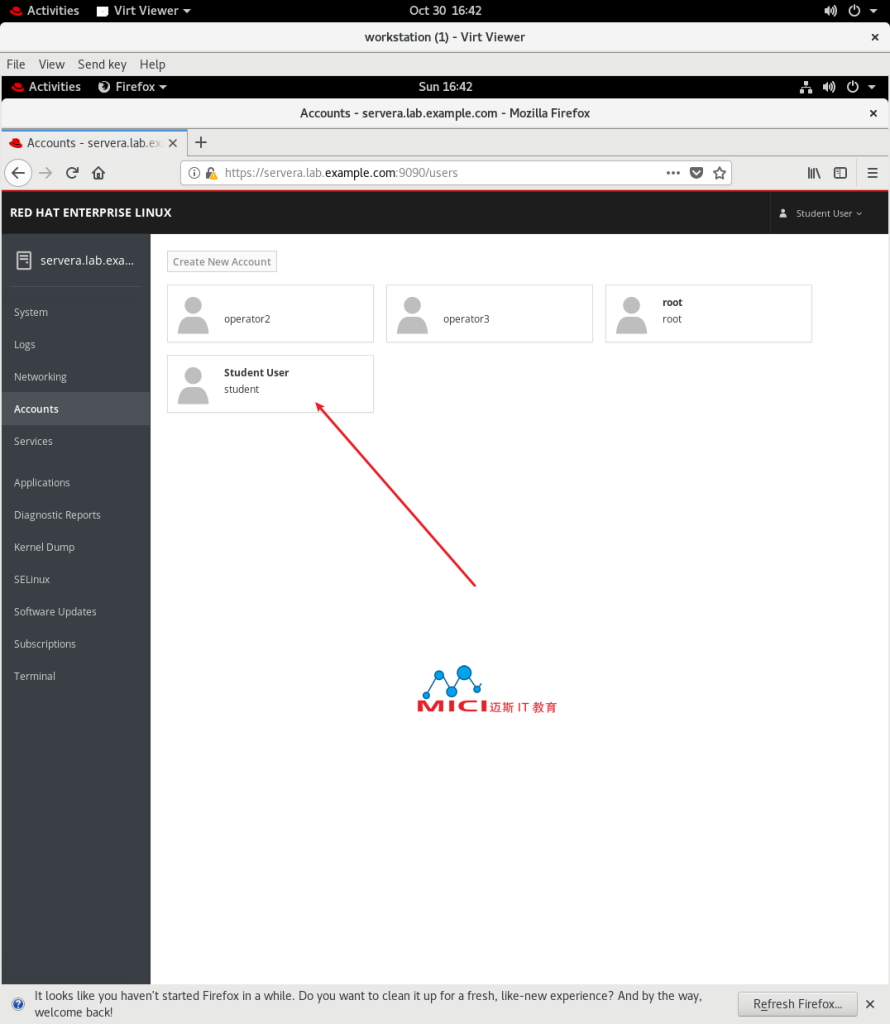
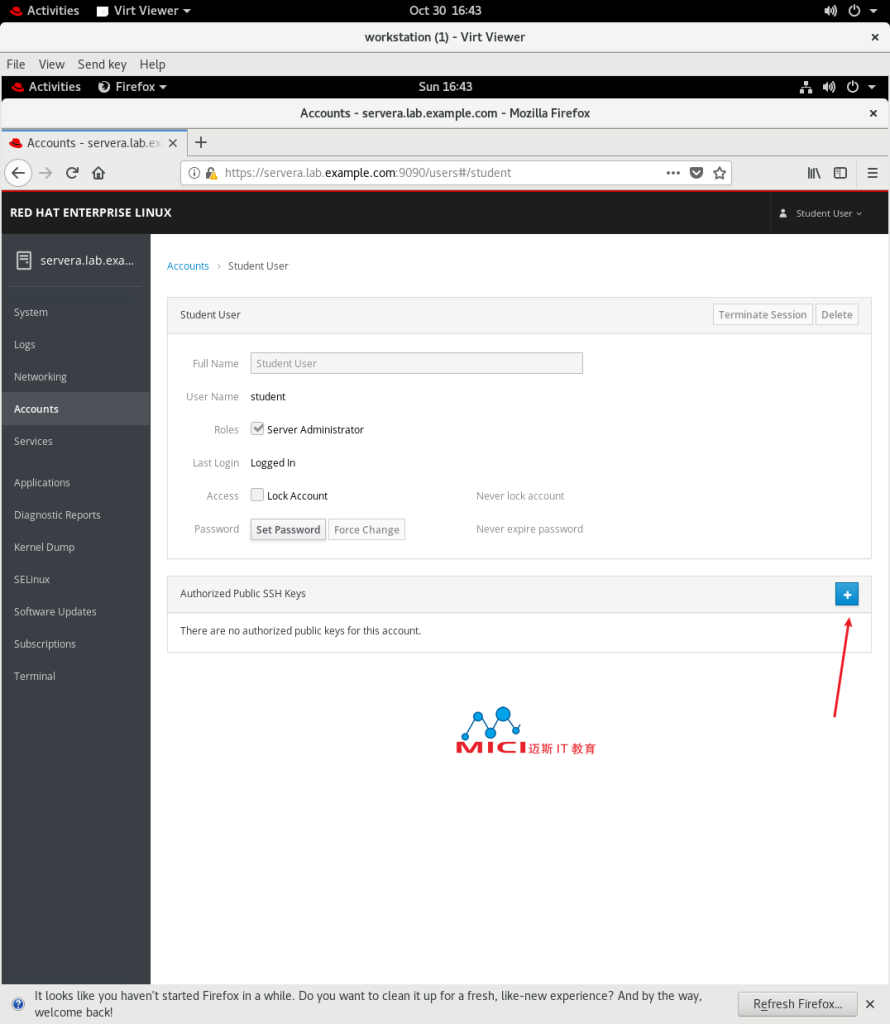
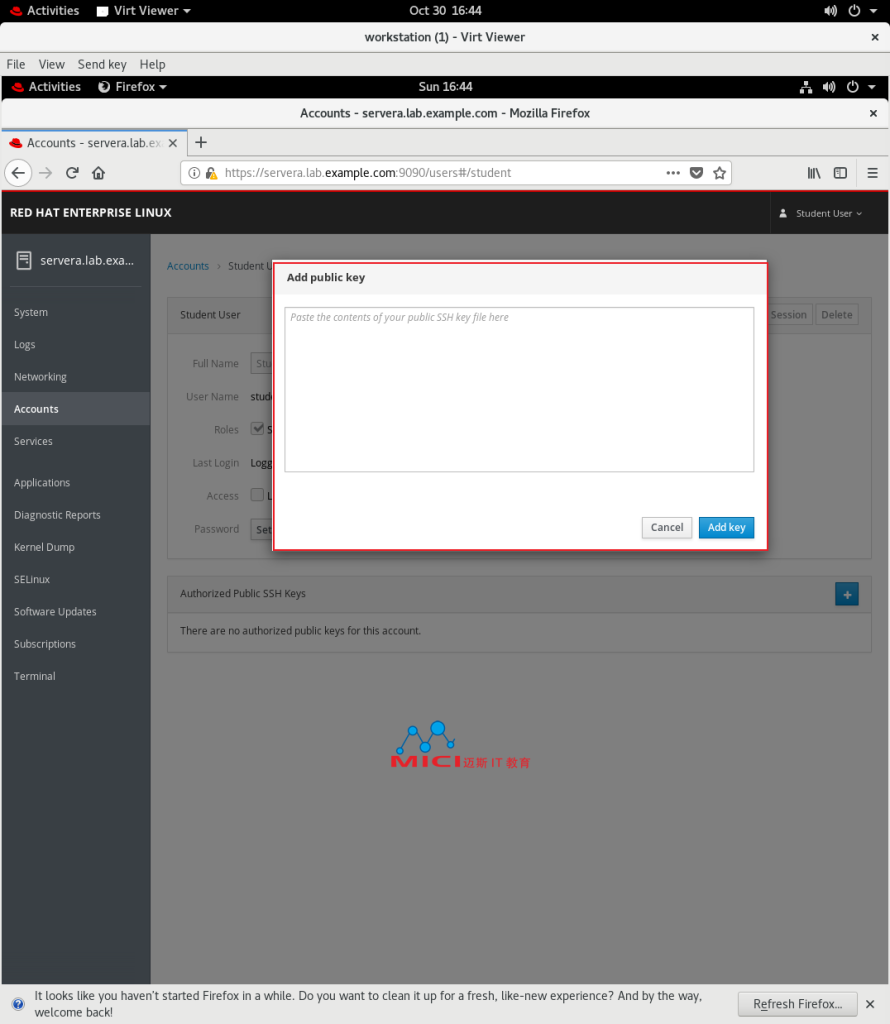
4.4 在右上角,单击Student User➔Log Out。
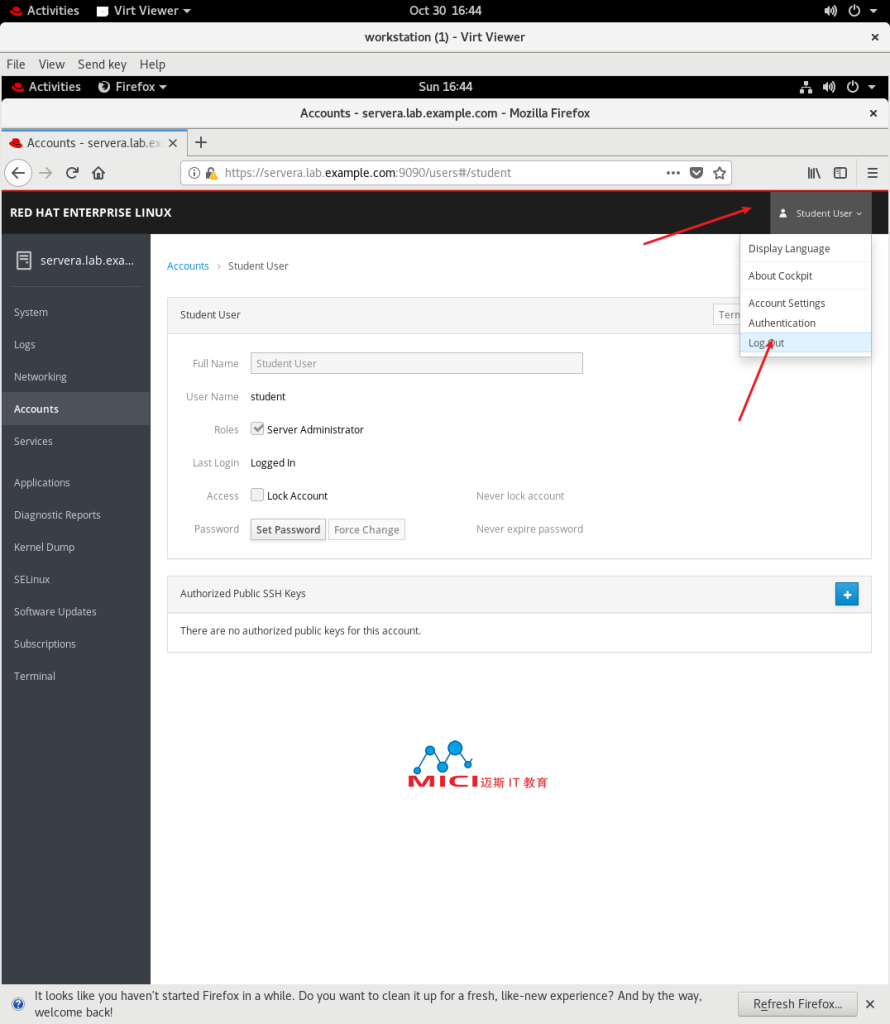
5 使用管理特权访问Web控制台。
5.1 重新以student用户身份并使用student作为密码登录Web控制台界南,但这次选中Reuse my password for privileged tasks复选框。
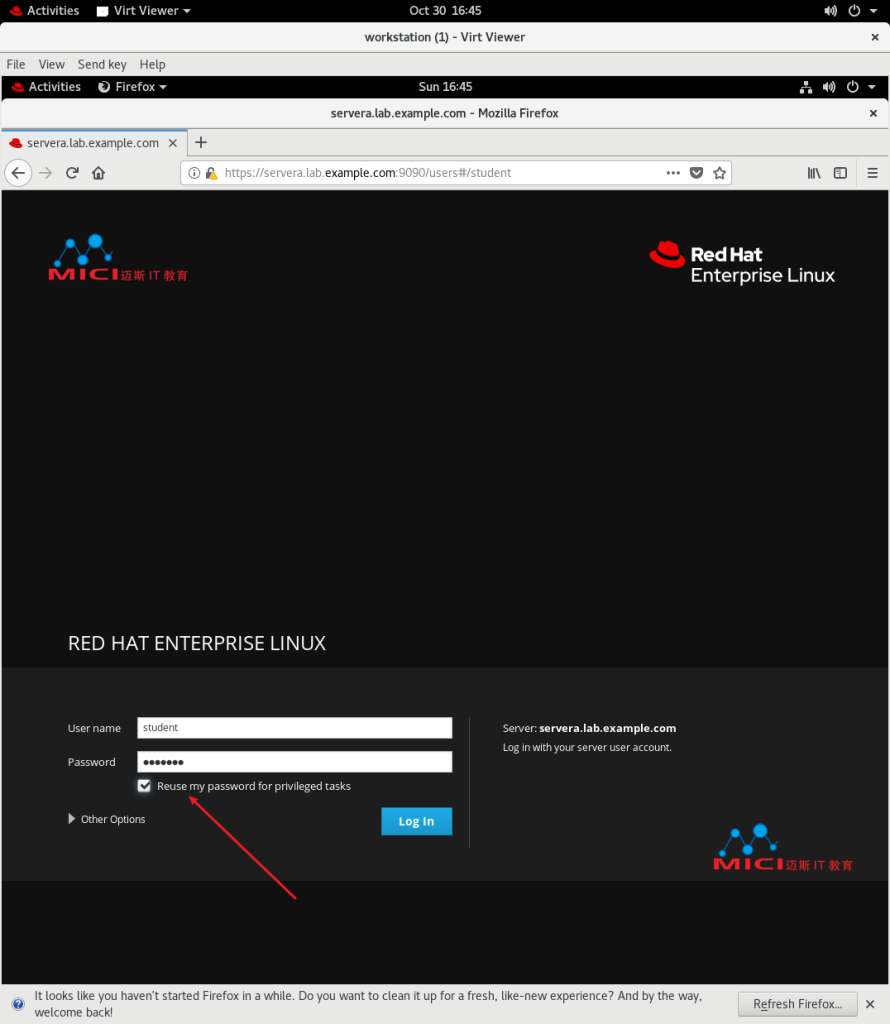
5.2 要验证管理访问权限,请确认Web控制台界面右上角Student User帐户名称旁是否显示了Privileged标签。
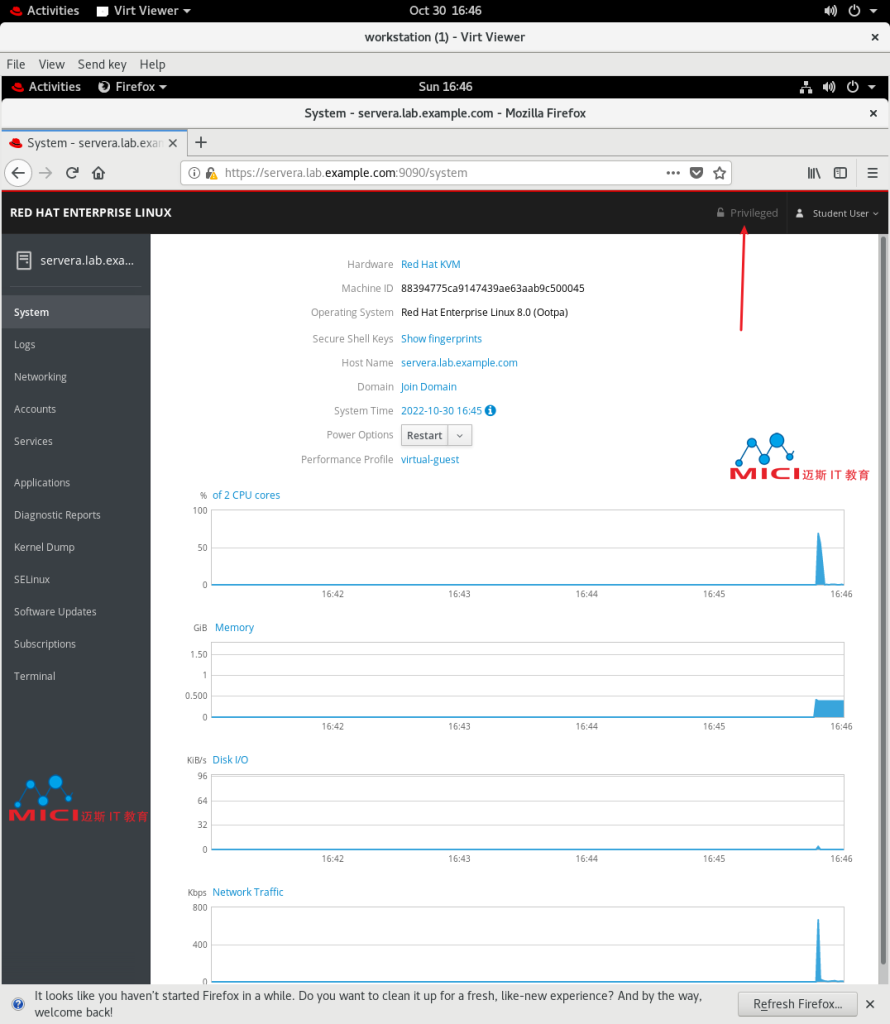
6 要调查系统统计信患,请单击左侧导航栏中的System。
此页面显示了操作系统的各种基本统计信息,如当前负载、磁盘使用情况、磁盘I/O和网络流量。
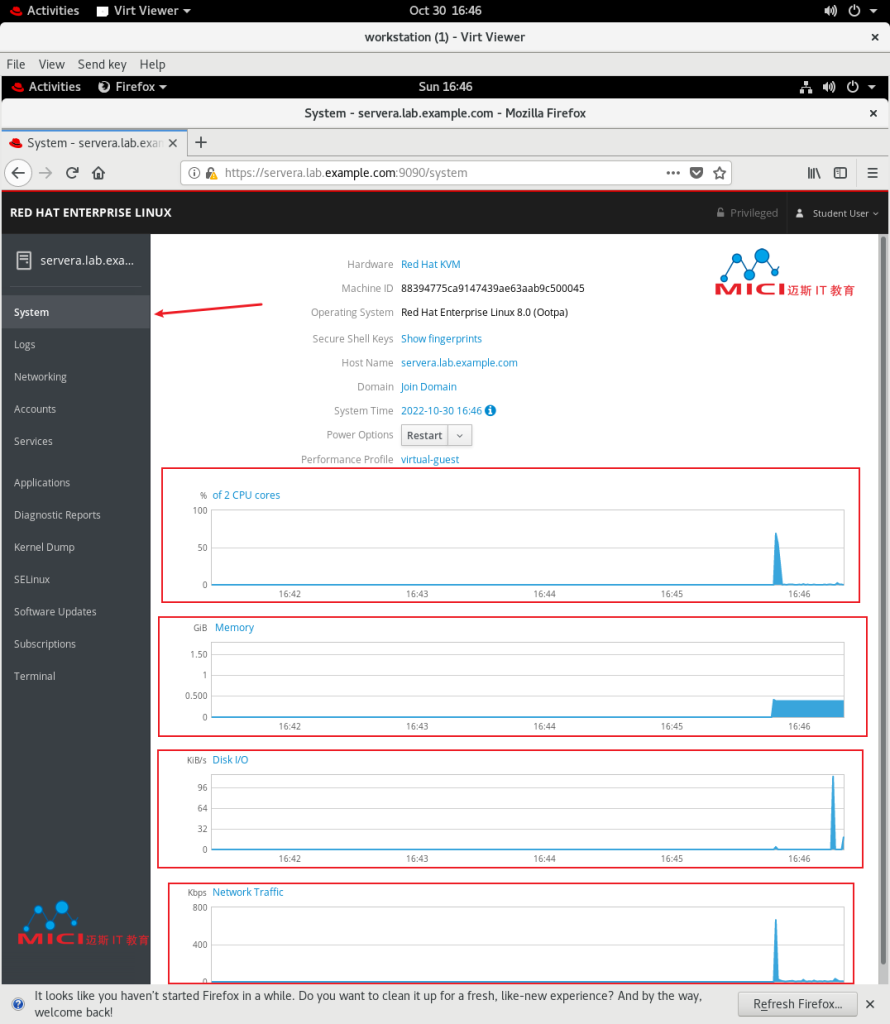
7 要检查系统日志,请单击左侧导航栏中的Logs。
此页面显示systemd系统日志。使用位于左上角的按钮,以根据日期和日志严重性修改日志条目的显示方式。
7.1 单击Severity列表,然后选择Everything。
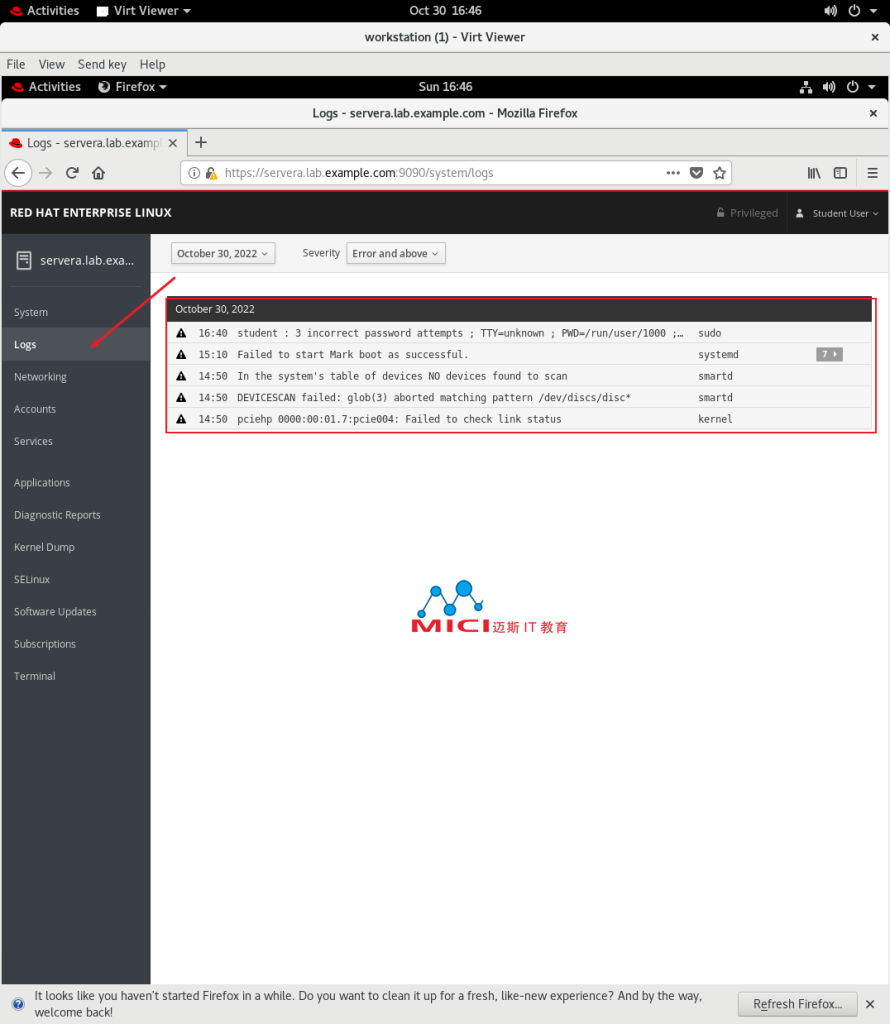
7.2 根据当月的当前日期,单击列表中的任何日志条目。将打开一个日志条目详细信息页面,其中包含与事件相关的其他信息,如主机名、SELinux上下文或条目对应的进程的PID编号。
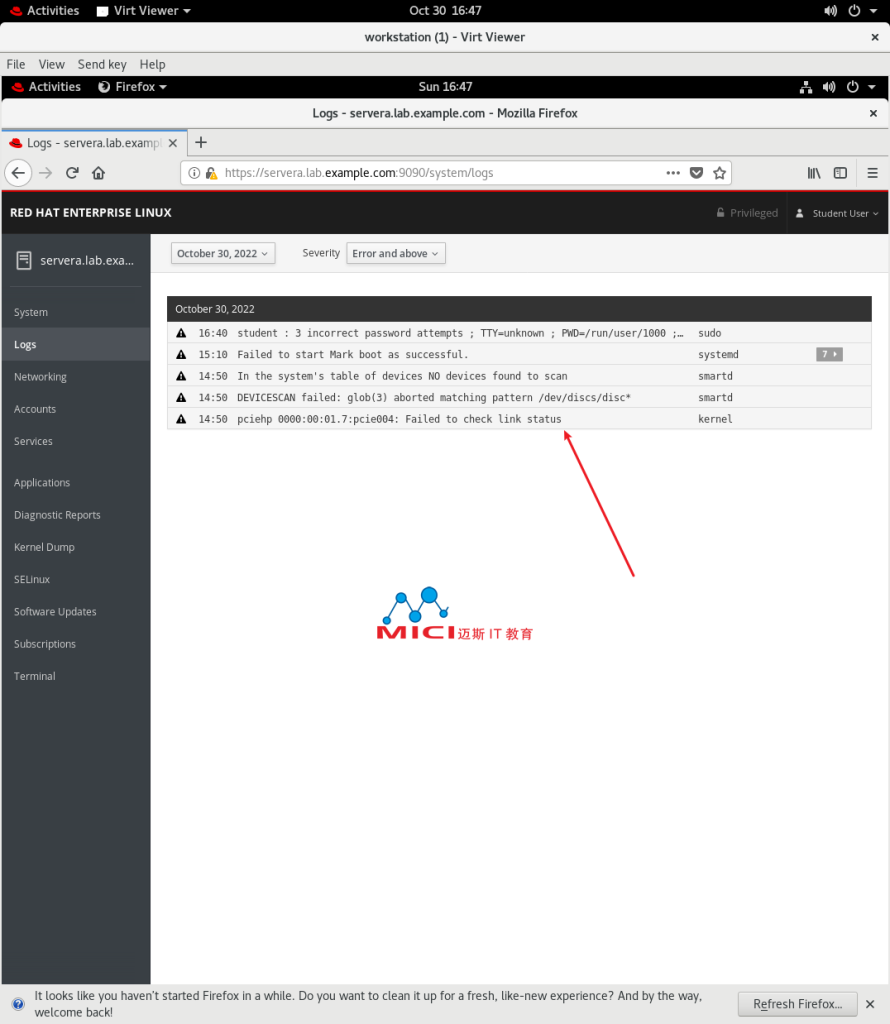
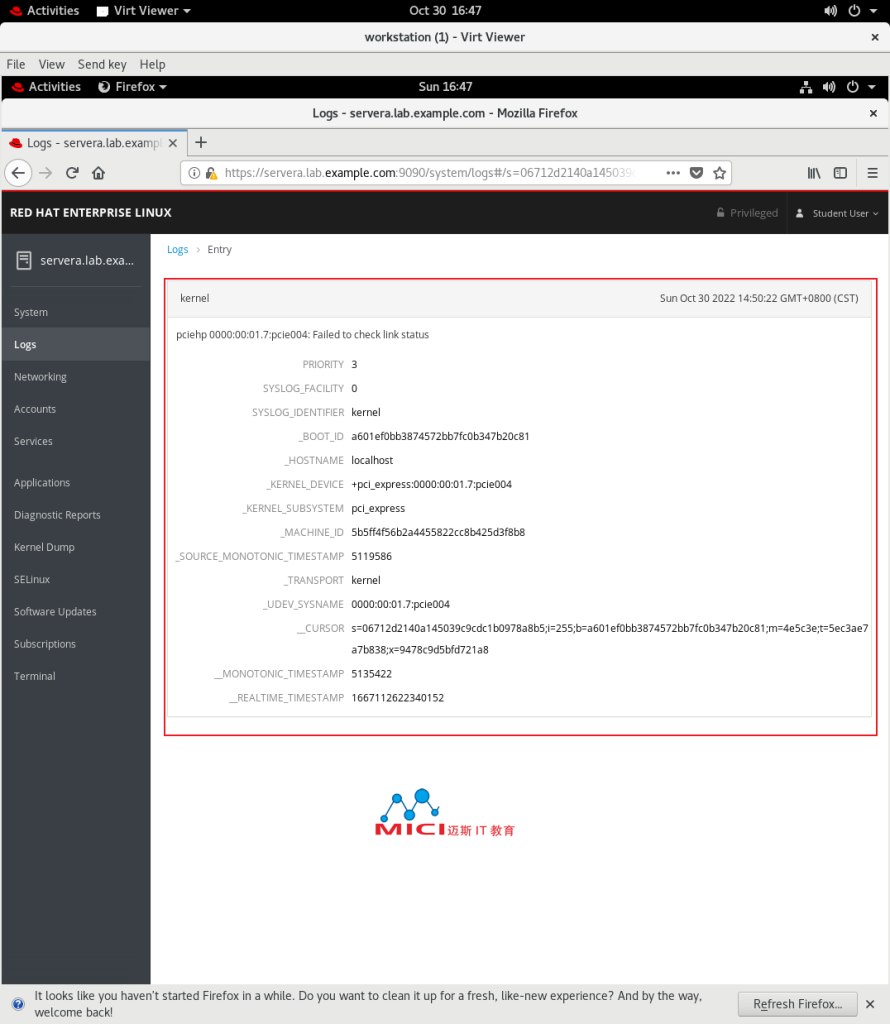
8 向现有网络接口设备添加第二IP地址。
8.1 单击左侧导航栏中的Networking。
此页面显示servera当前网络配置的详细信息,以及实时网络统计信息、防火墙配置、与联网相关的日志条目。
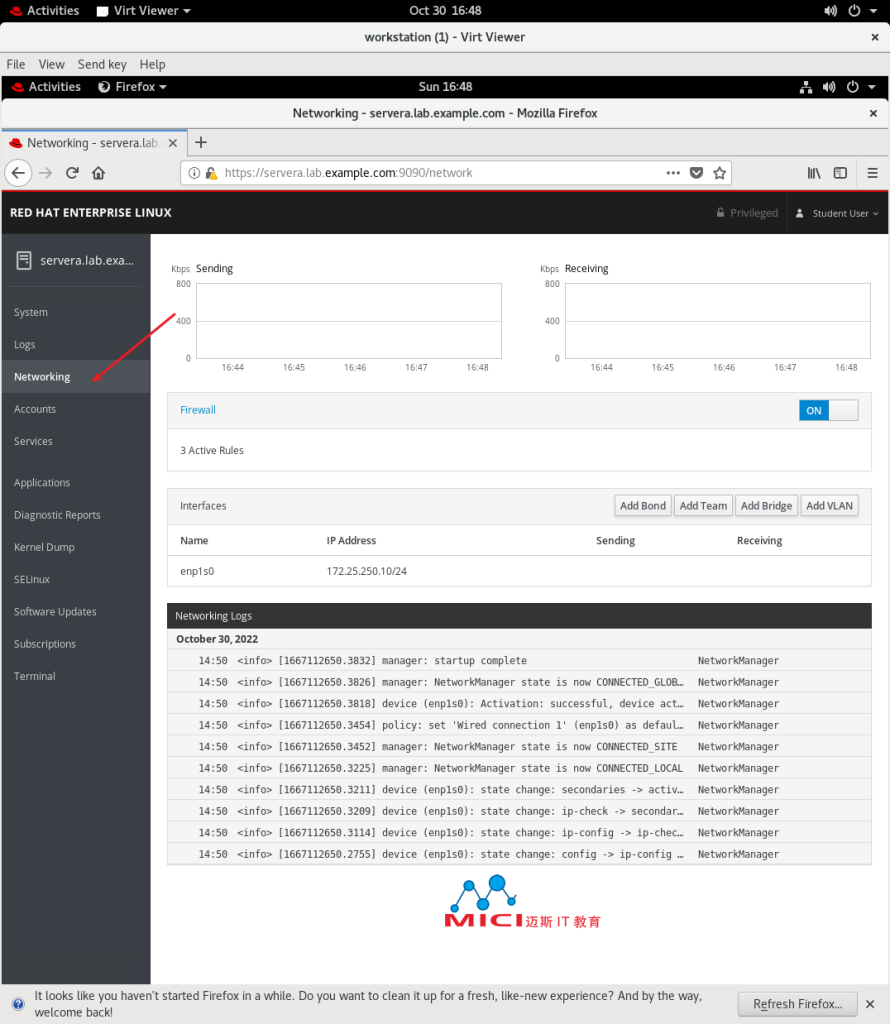
8.2 向下滚动到Interfaces部分,再单击网络接口名称所在的行。
打开的详细信息页面将显示实时网络统计信息,以及该网络接口的当前配置。
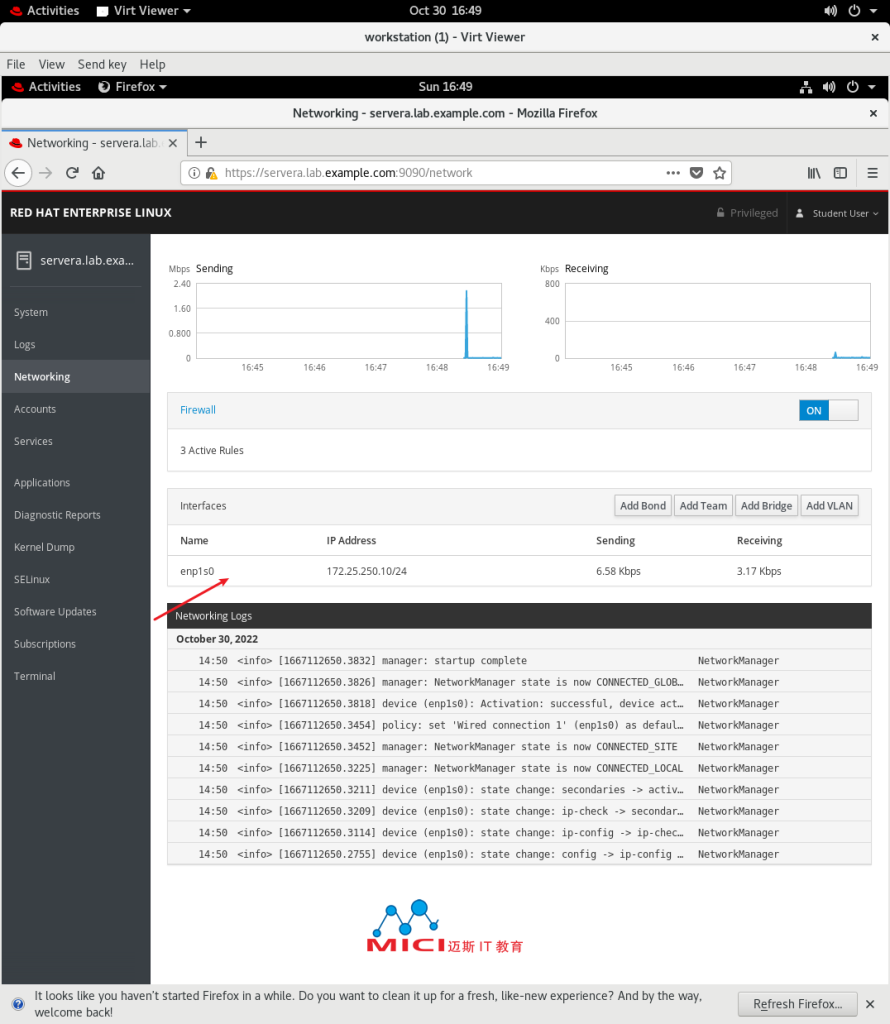
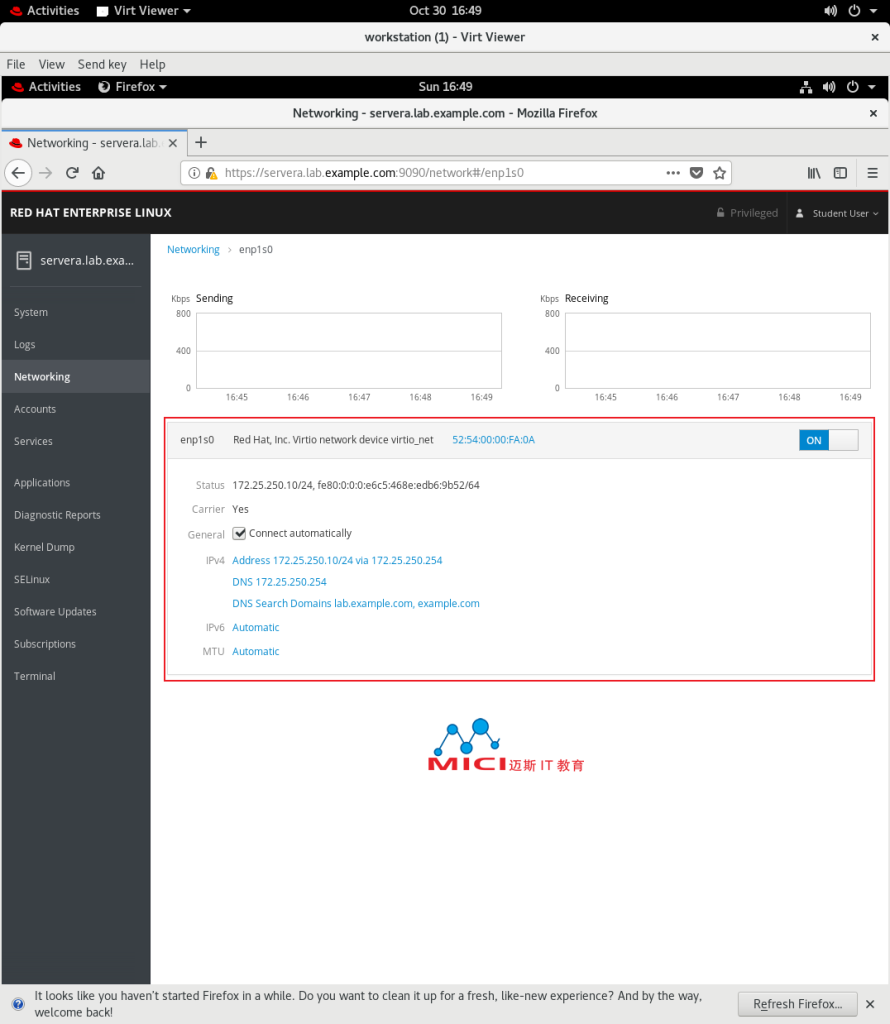
8.3 单击Address 172.25.250.10/24 via 172.25.250.254链接。
将打开IPv4 Settings窗口,您可在其中更改网络接口配置。
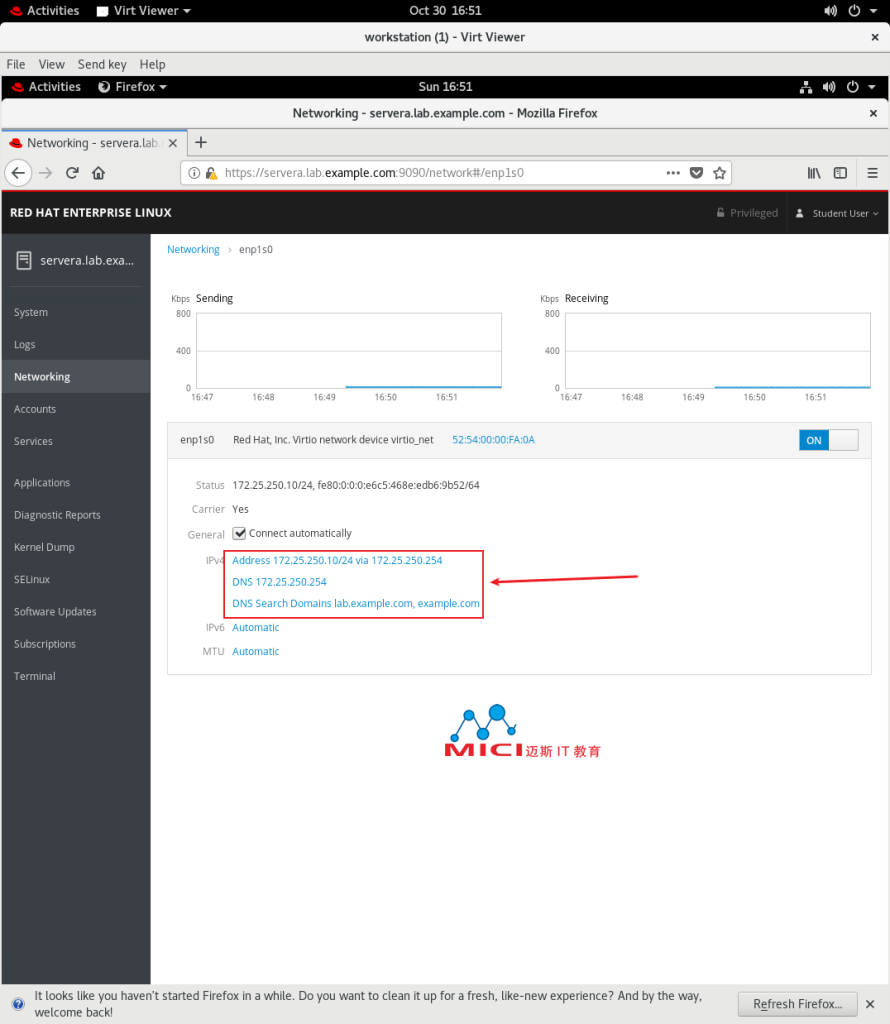
8.4 在IPv4 Settings窗口中,单击Manual旁边的 +。
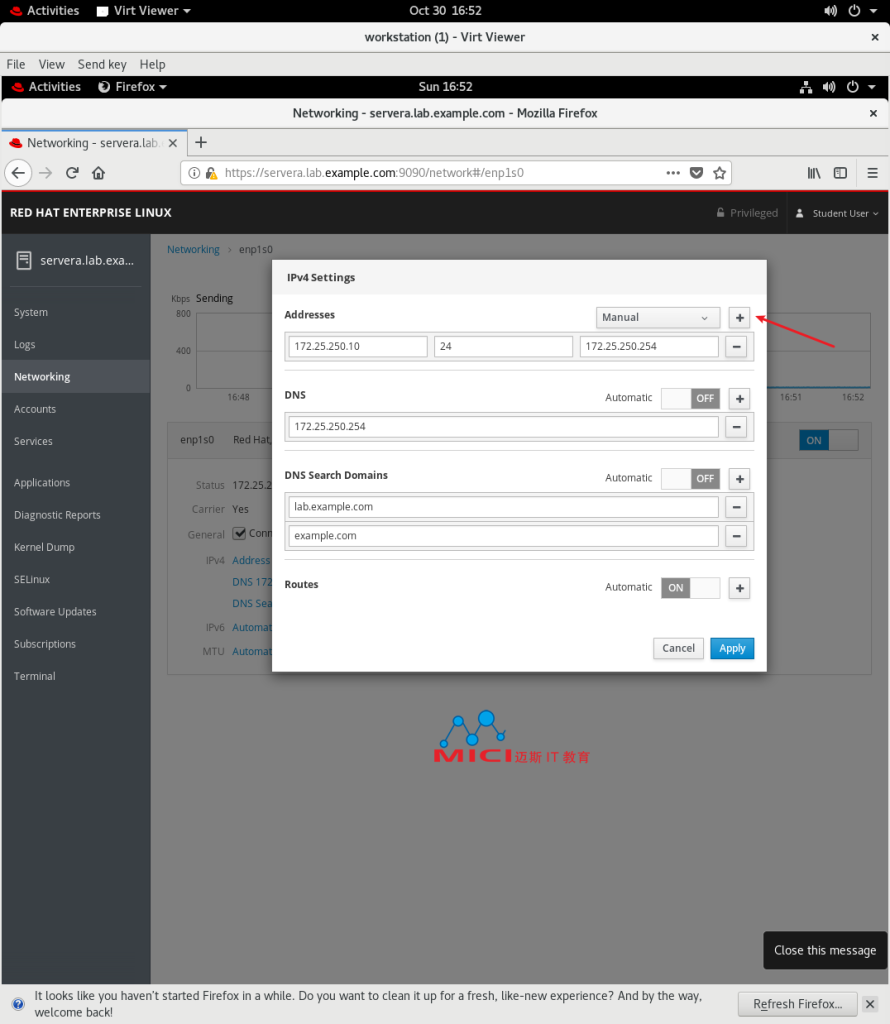

8.5 在Address文本框中,输入172.25.250.99作为第二IP地址。
8.6 在PrefixlengthorNetmask文本框中,输入24作为网络掩码值。
8.7 单击Apply以保存新的网络配置。
请注意,新配置会立即应用。新IP地址显示在IPv4行中。
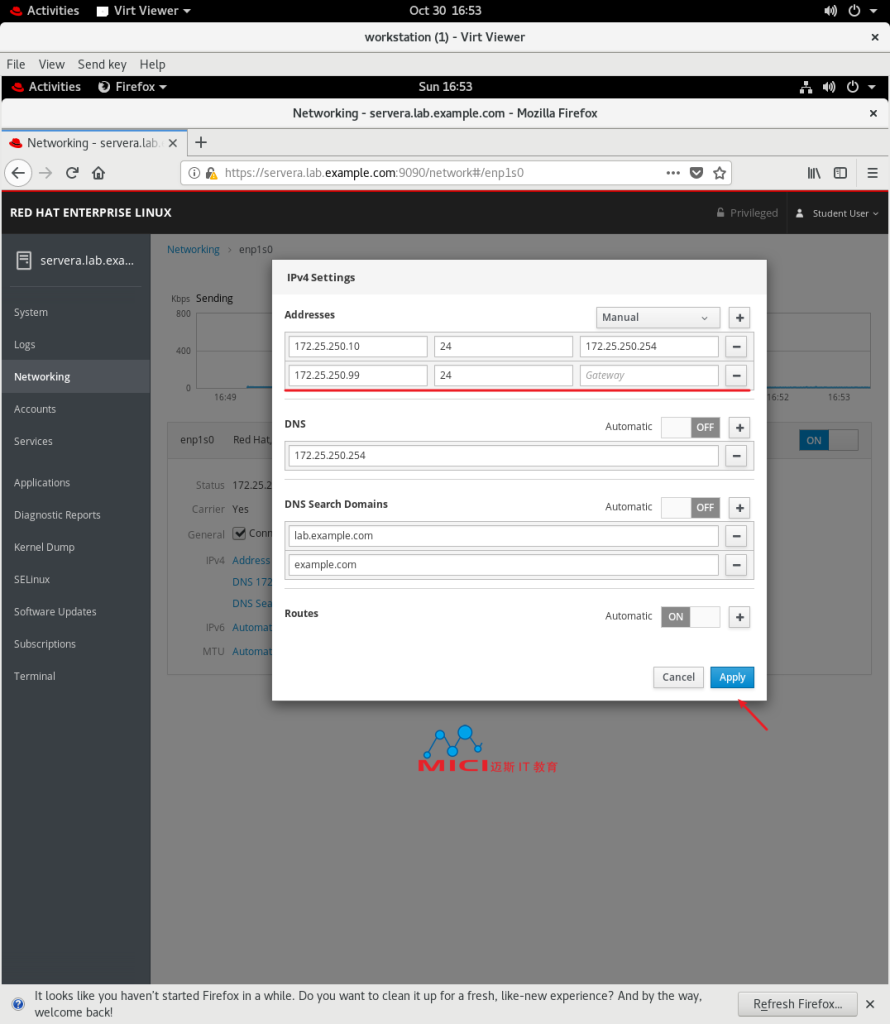
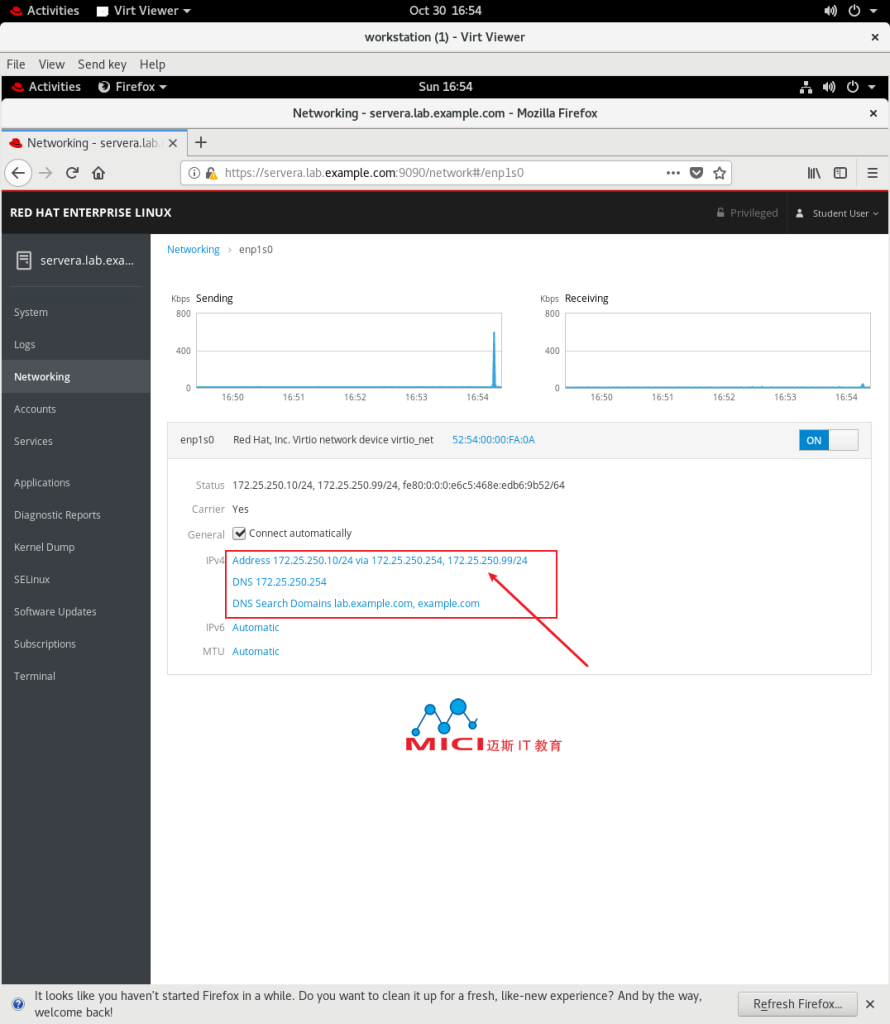
9 创建—个新的用户帐户。
9.1 单击左侧导航栏中的Accounts。
9.2 单击Create New Account。
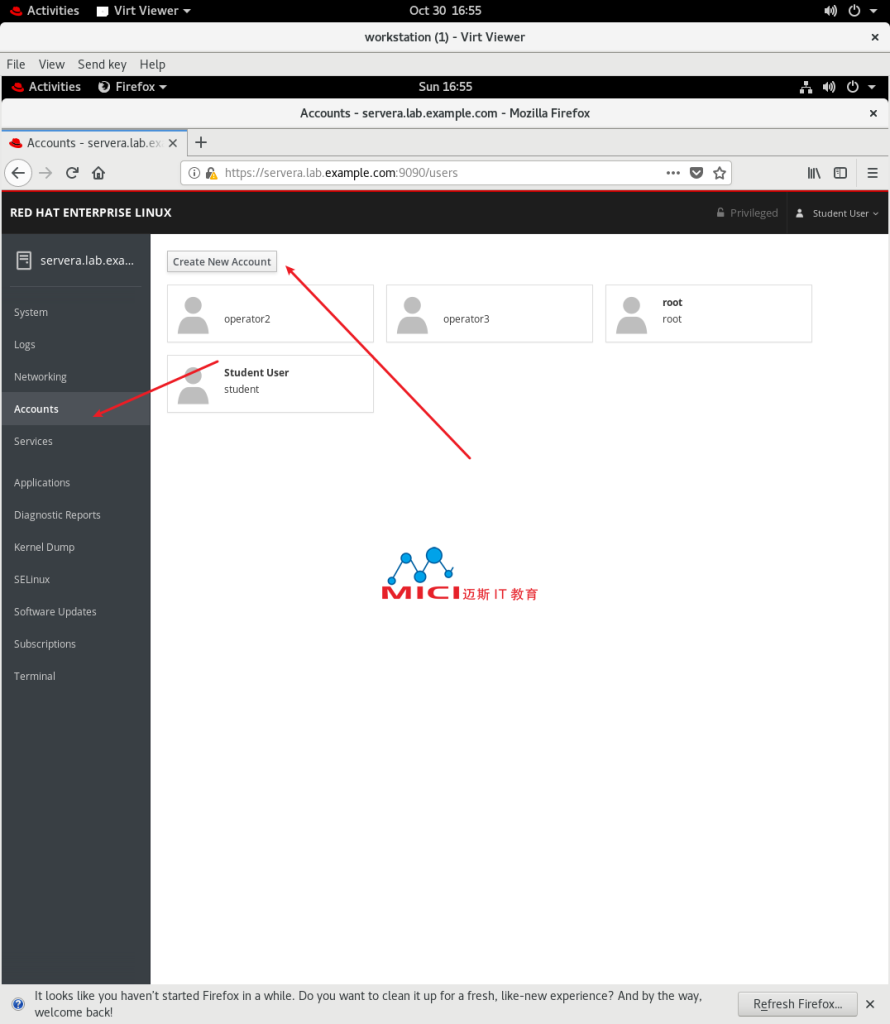
9.3 在Create New Account窗口中,添加如下详细信息:
| 字段 | 值 |
| Full Name | manager1 |
| User Name | manager1 |
| Password | redh@t123 |
| Confirm | redh@t123 |
9.4 单击Create。
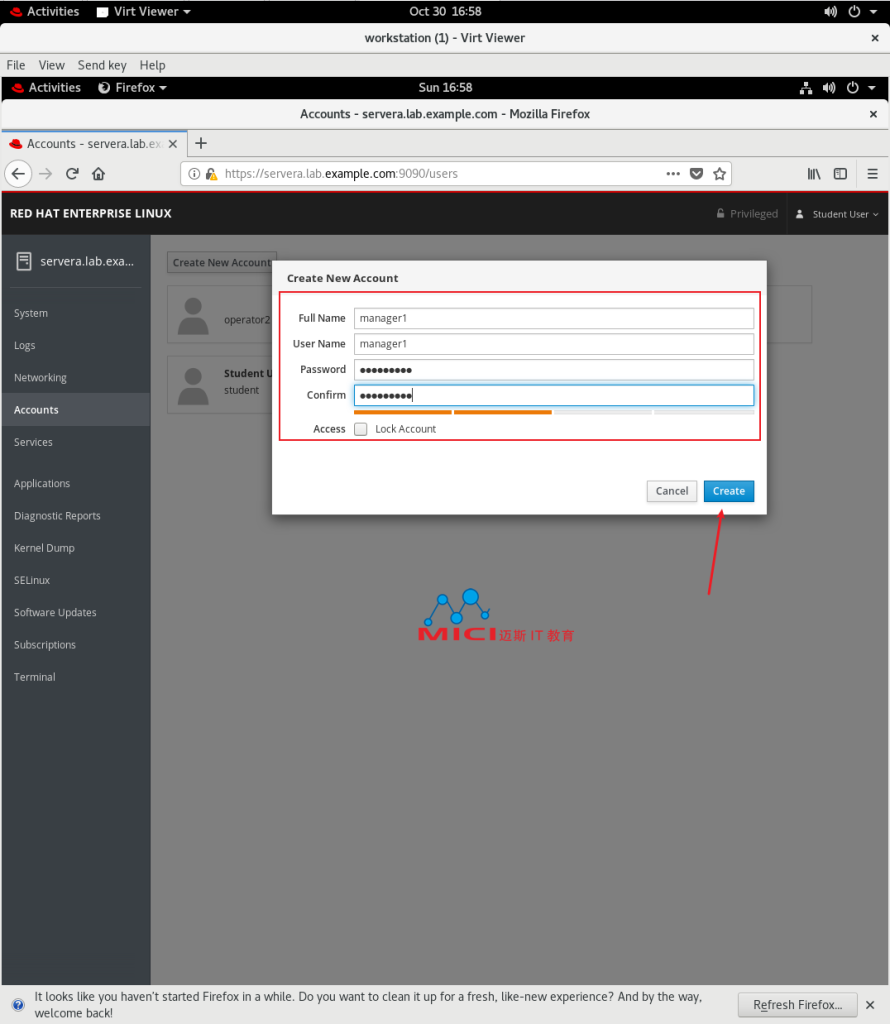
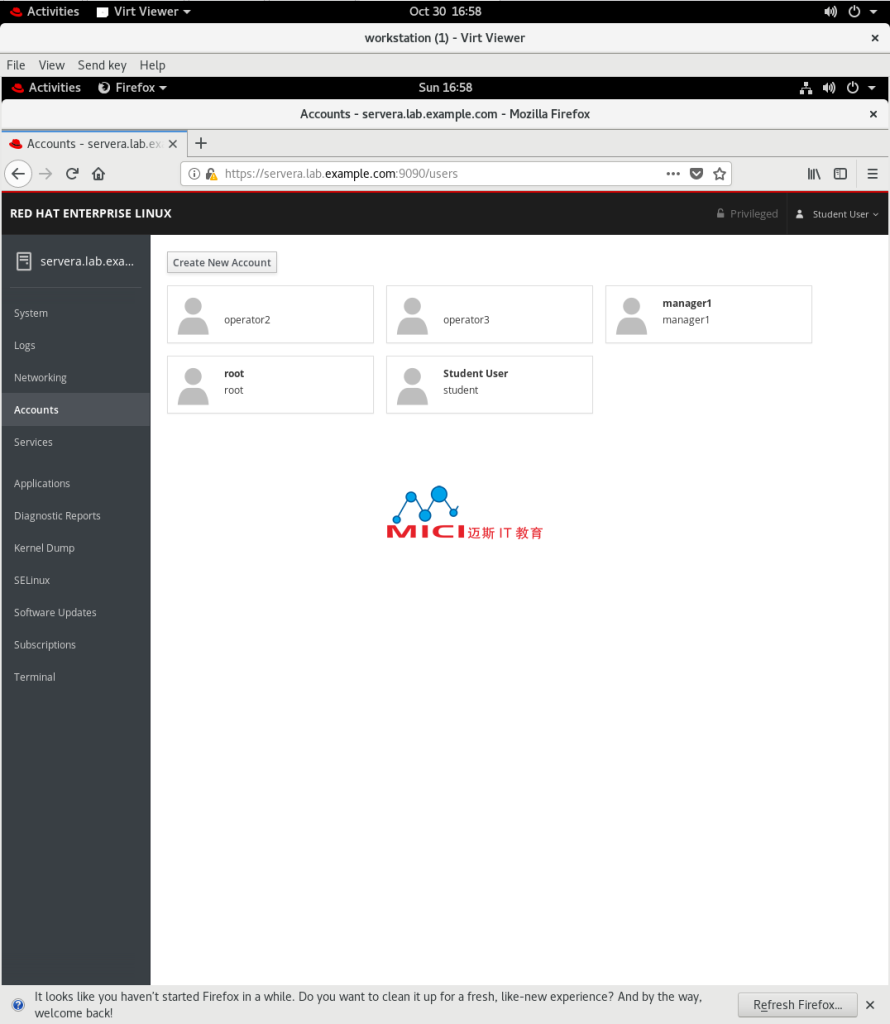
10 在Web控制台中访问终端会话,将manager1用户添加到wheel组。
10.1 单击左侧导航栏中的Terminal。
10.2 使用id manager1命令来查看manager1用户的组成员资格。
[student@servera ~]$ id manager1
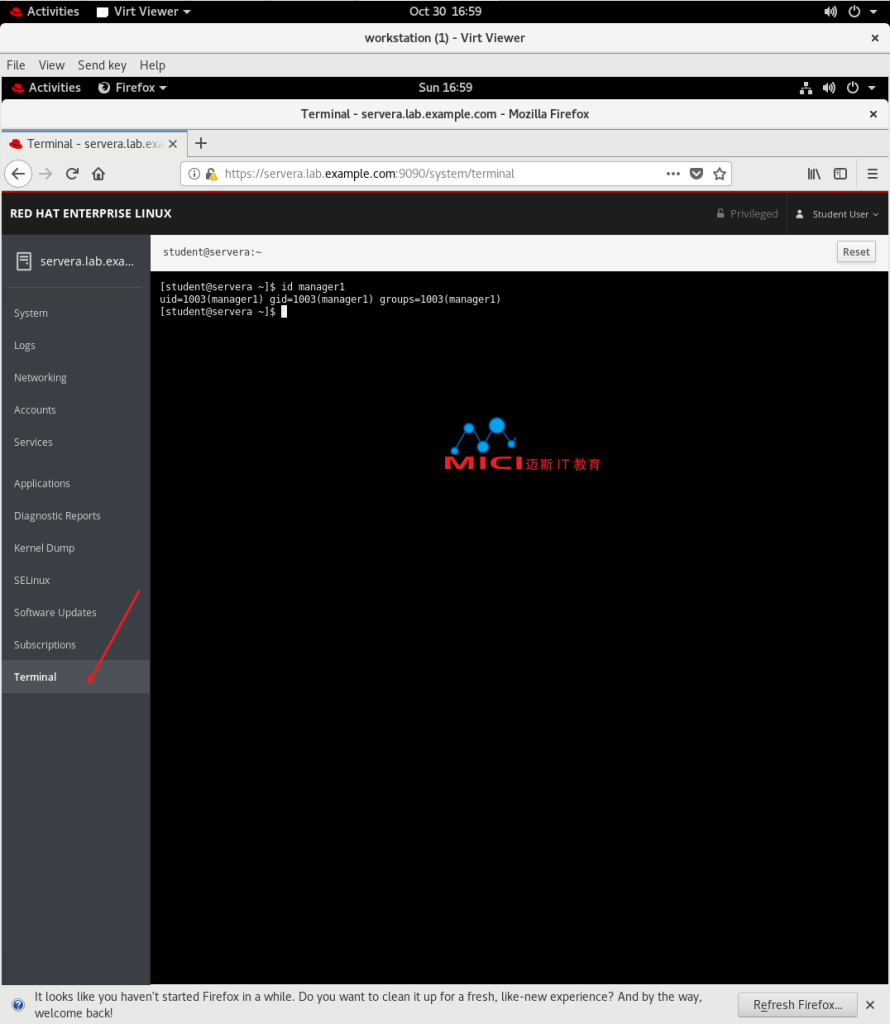
10.3 使用sudo usermod -aG wheel manager1命令,将manager1添加到wheel组。
[student@servera ~]$ sudo usermod -aG wheel manager1
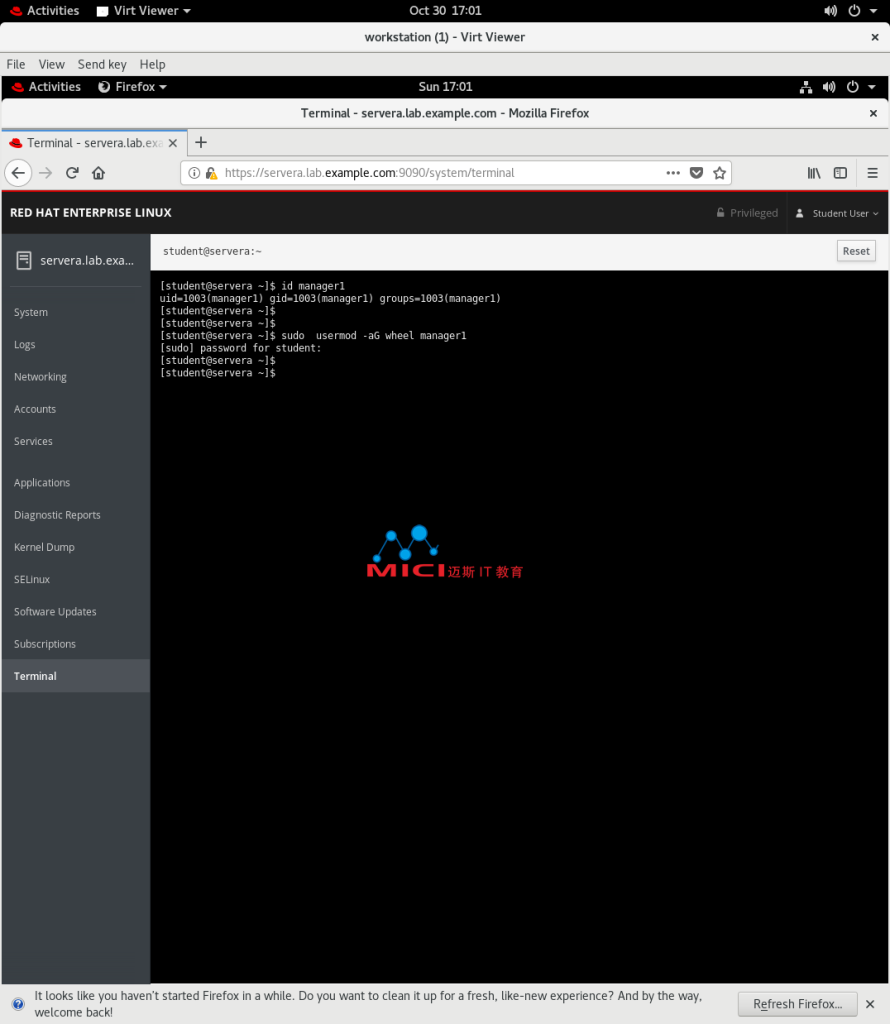
10.4 使用id manager1命令,验证manager1是否是wheel组的成员。
[student@servera ~]$ id manager1
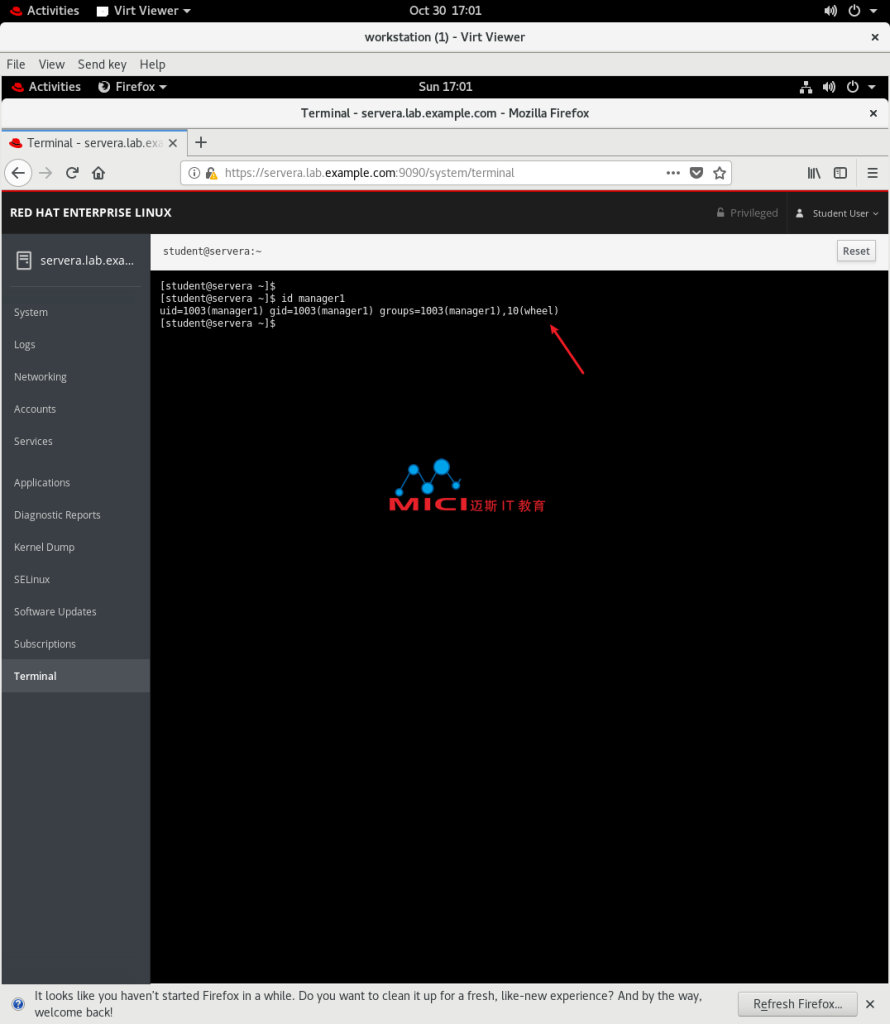
11 启用并启动Kernel process accounting服务(psacct)。
11.1 单击左侧导航栏中的Services。
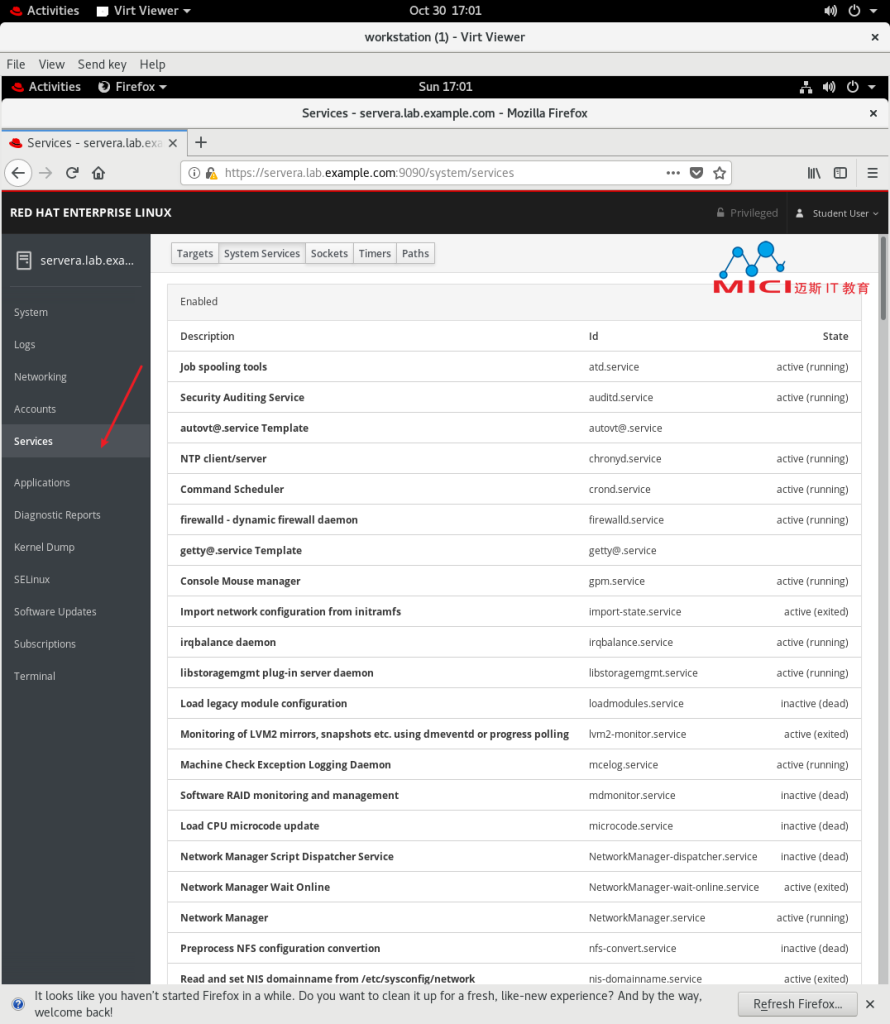
11.2 向下滚动System Services列表到Disabled部分。找到并单击Kernel process accounting链接。
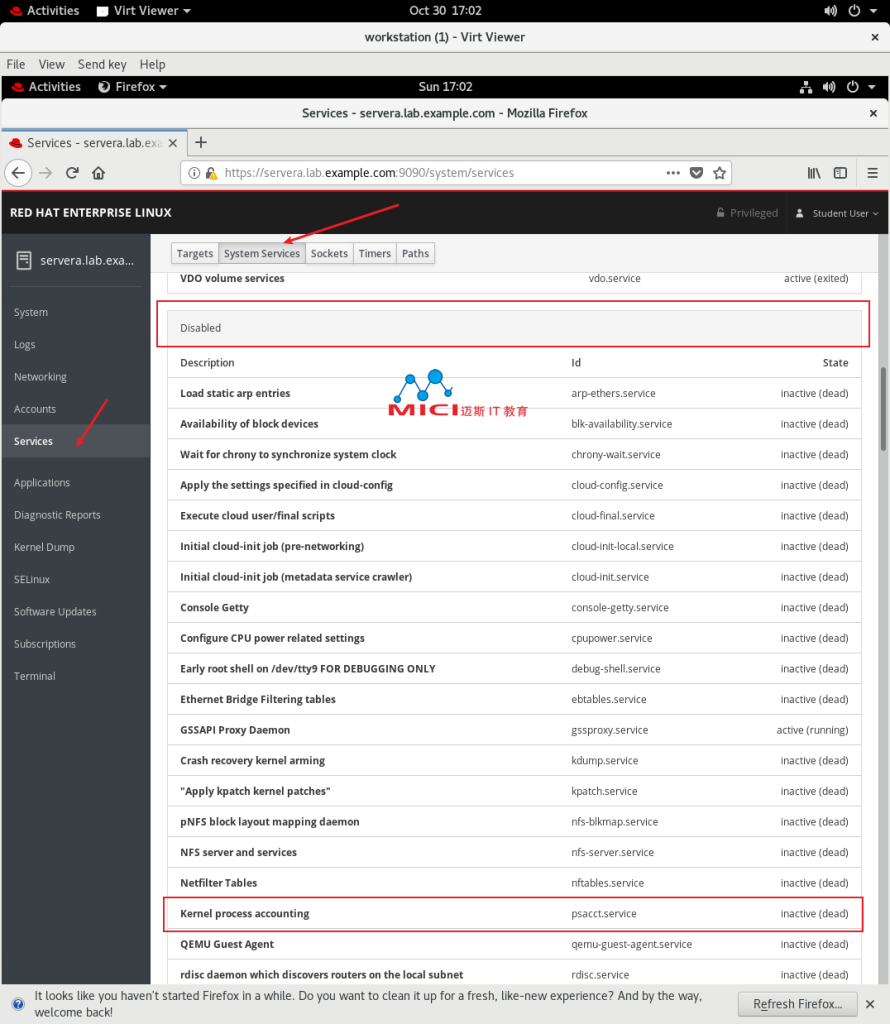
11.3 单击Enable。
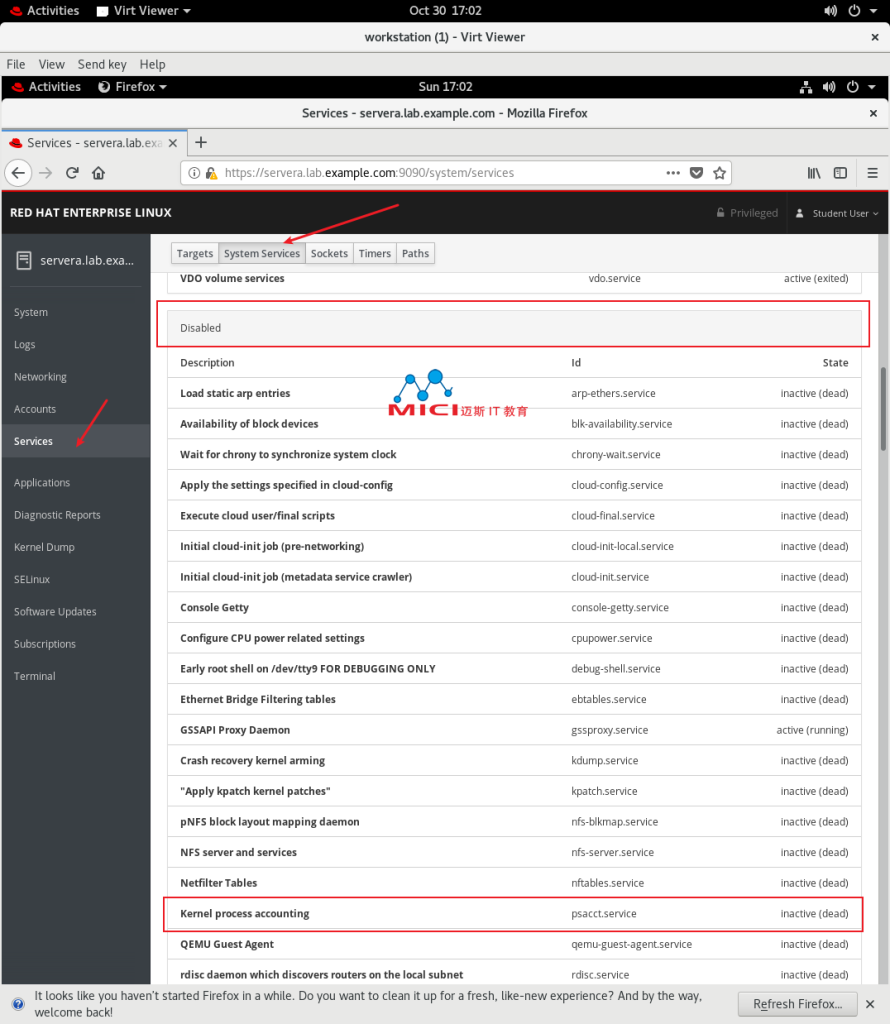
11.4 单击Start。
该服务现已启用并启动。
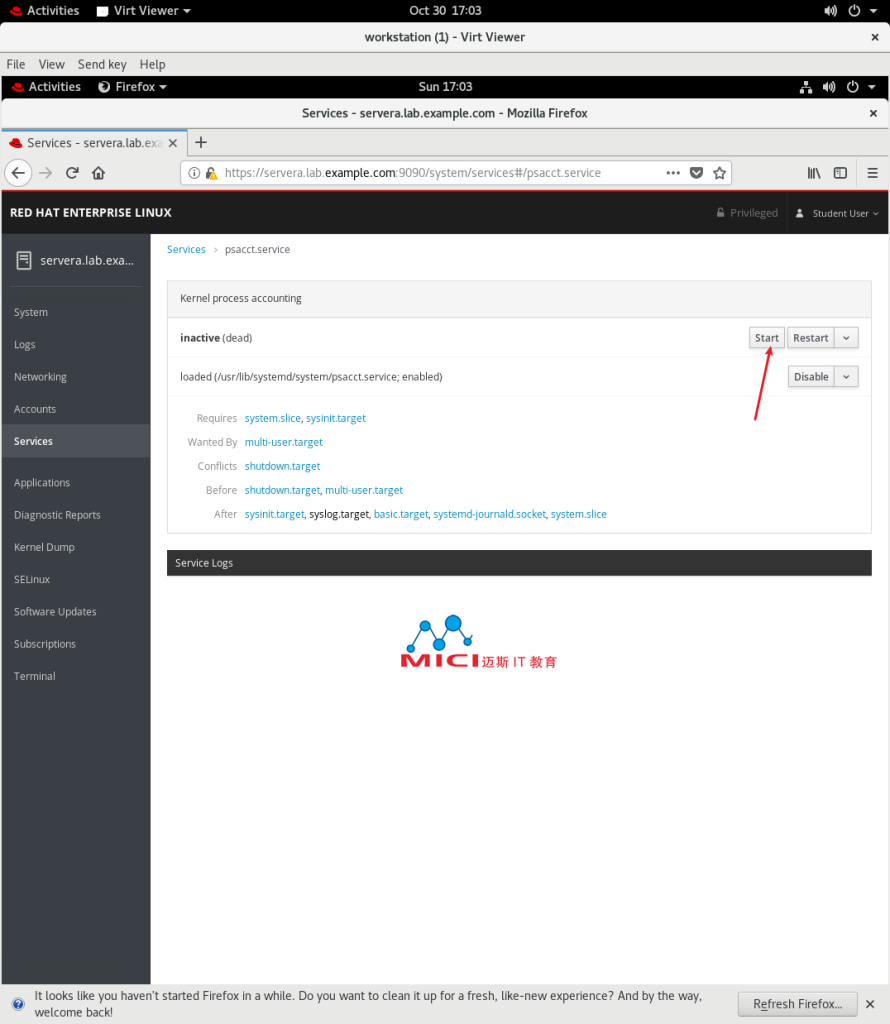
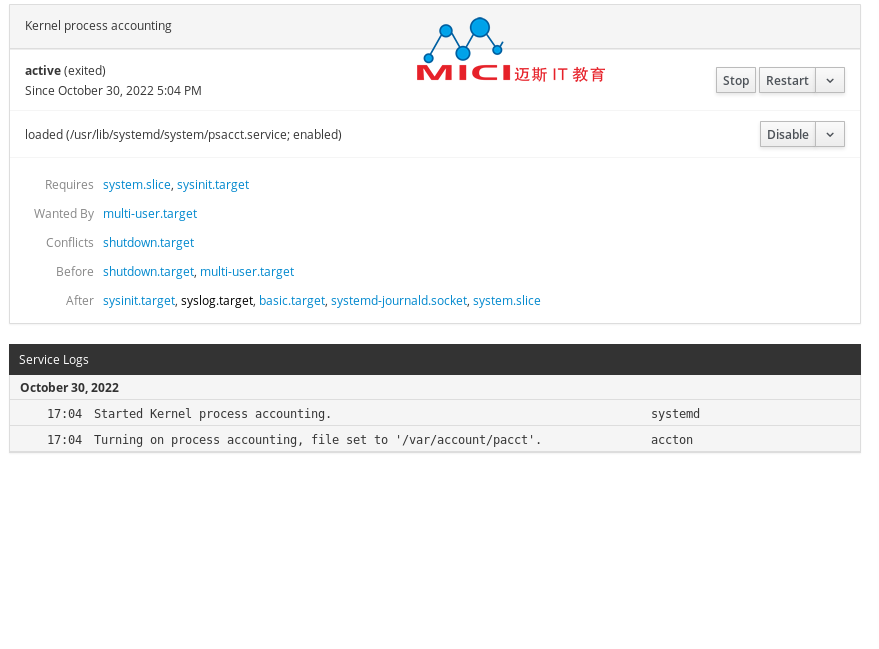
12 从Web控制台界面注销。
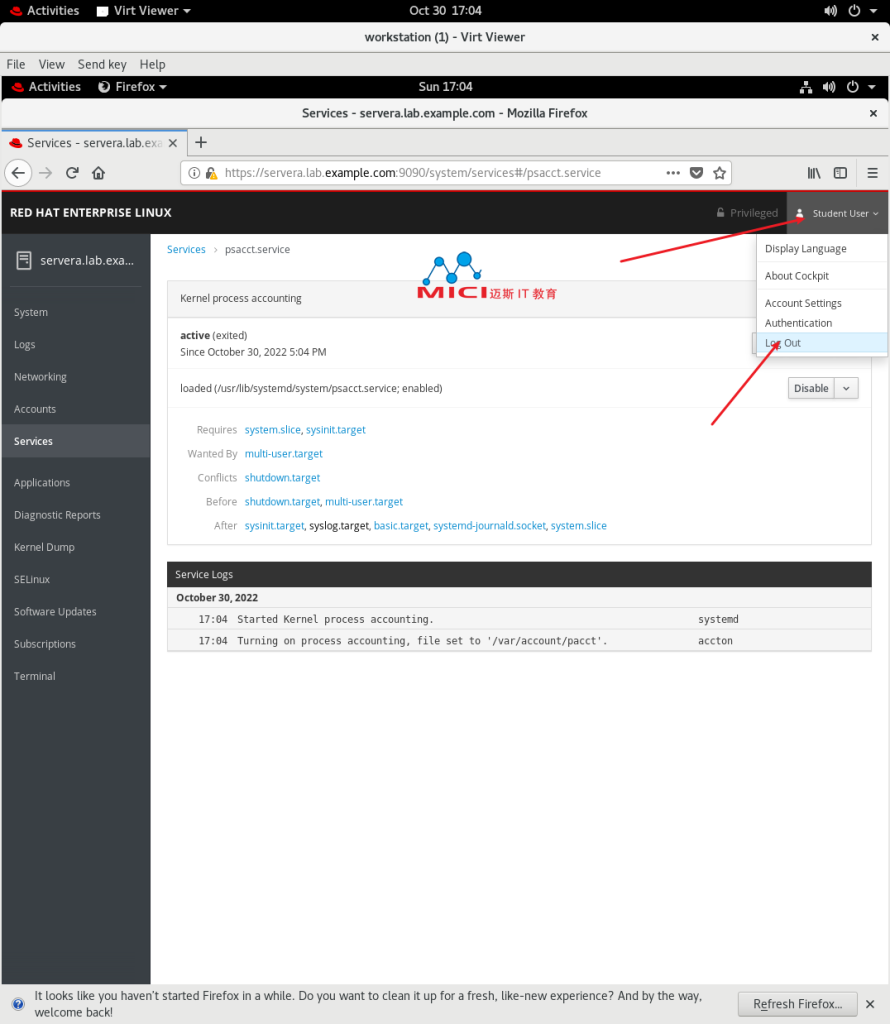
13 从servera注销。
[student@servera ~]$ exit
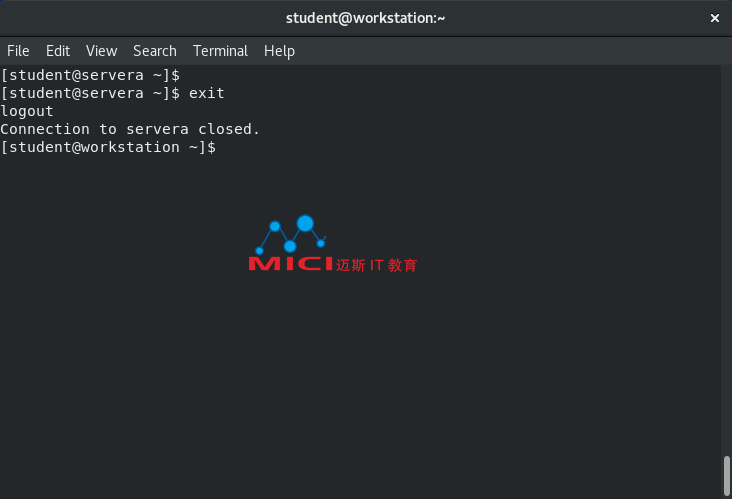
完成
在workstation上,运行lab support-cockpit finish脚本来结束本练习。
[student@workstation ~]$ lab support-cockpit finish
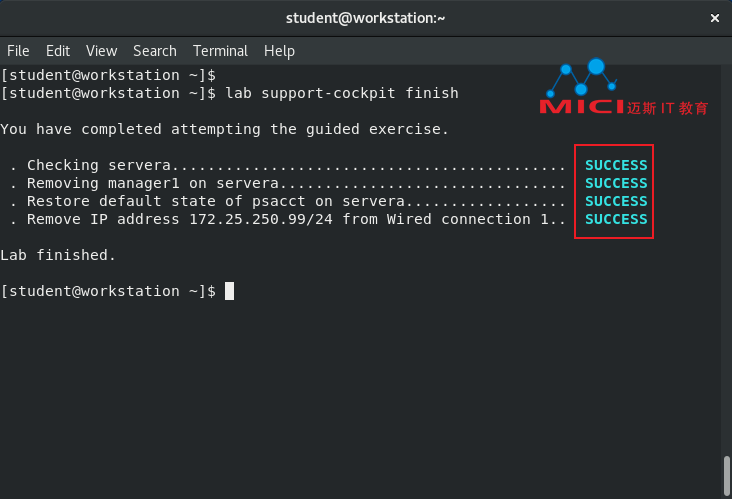
本引导式练习到此结束。
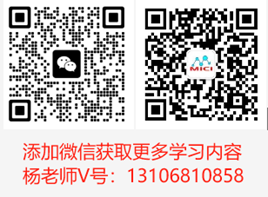
扫码添加教务-杨老师微信号,备注“红帽”,可免费领取实验环境和完整的PDF技术资料。
RHCE这一节中您能够配置、保护和使用SSH服务来访问远程计算机,配置rsyslog服务,存档本地文件,将本地文件传输到远程计算机,以及使用yum管理软件包
查看全文RHCE需要学习通过搜索man page和Info节点来查找相关命令,掌握使用适当的工具查看和打印文档及其他非文本格式文件,了解常用文档命令的新选项
查看全文